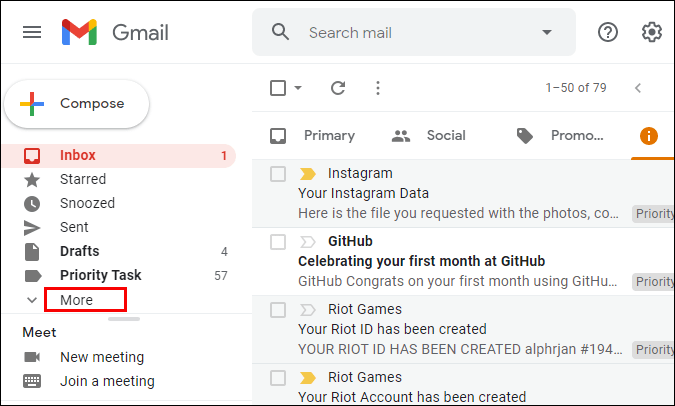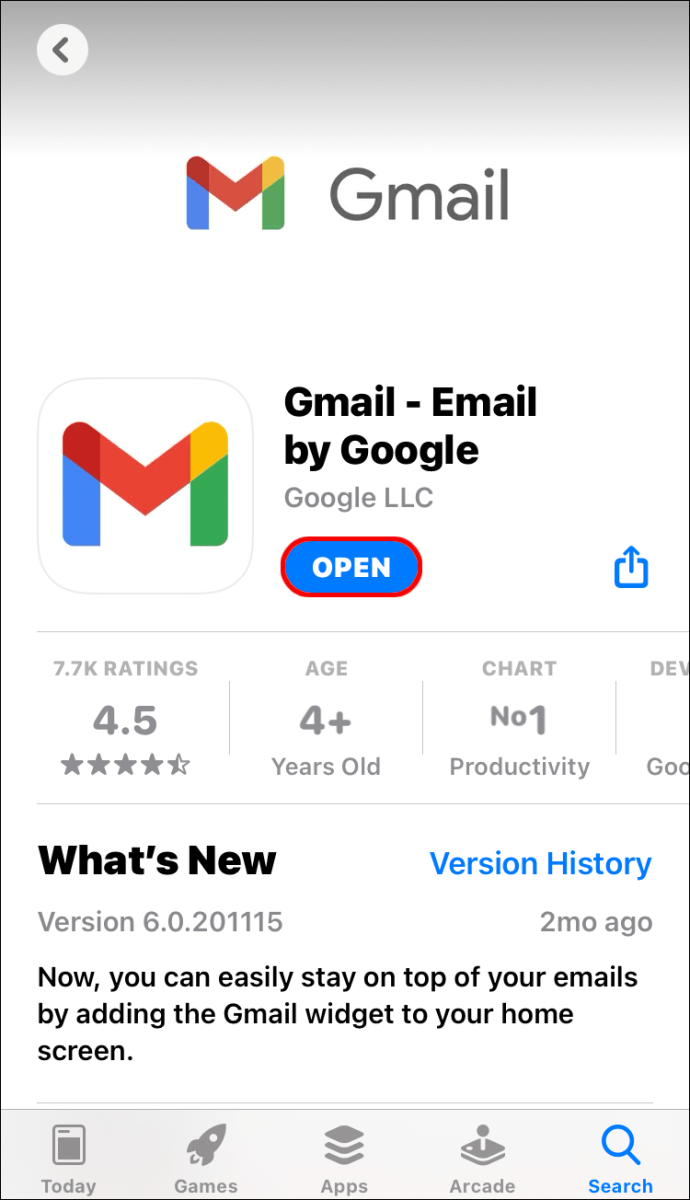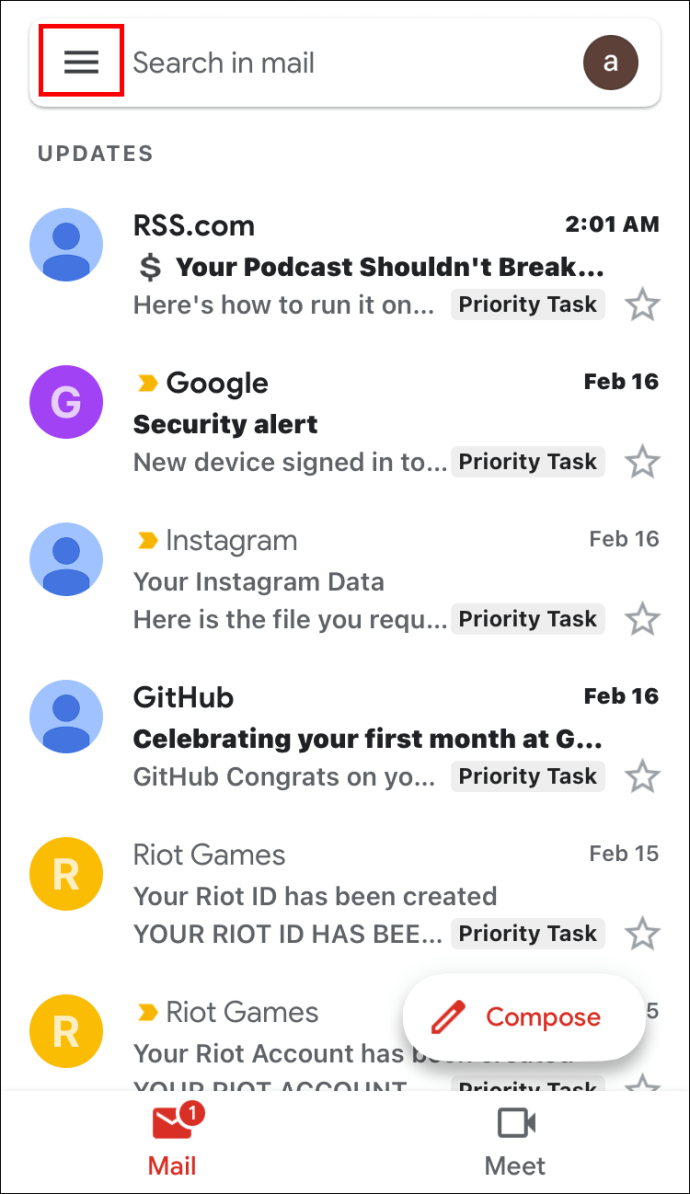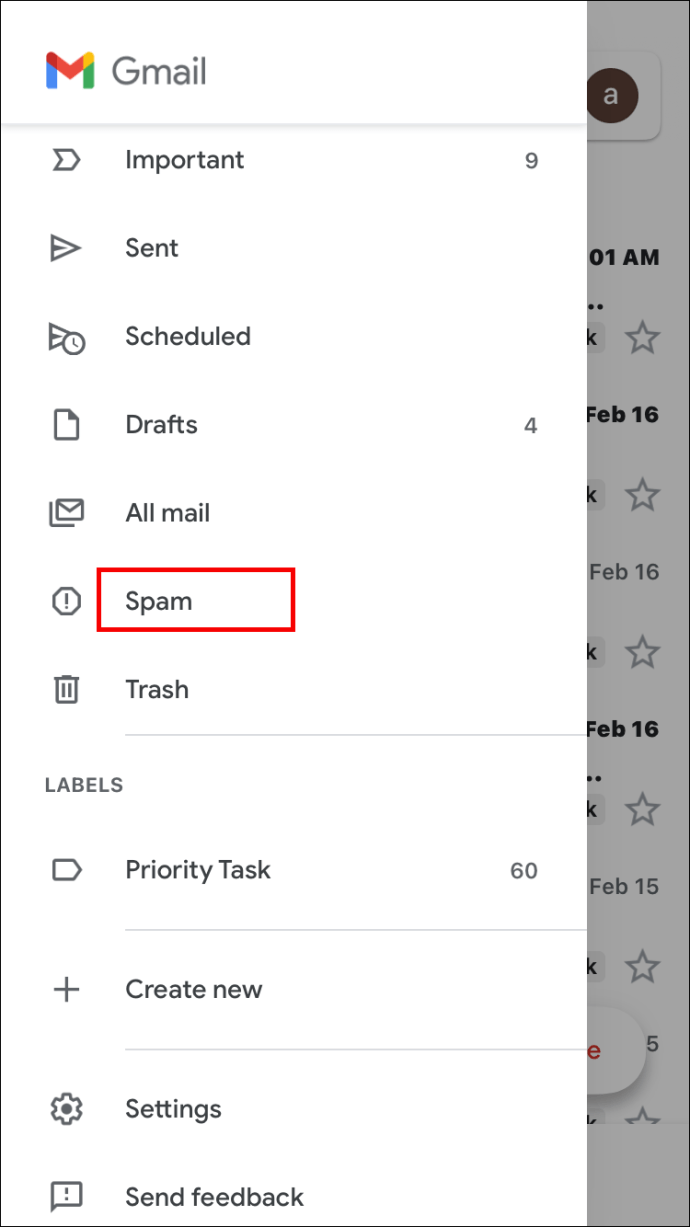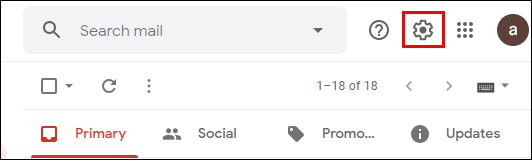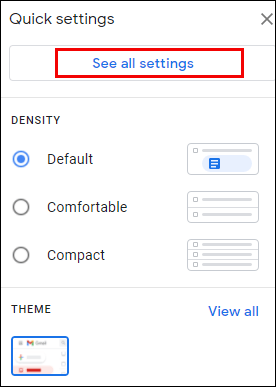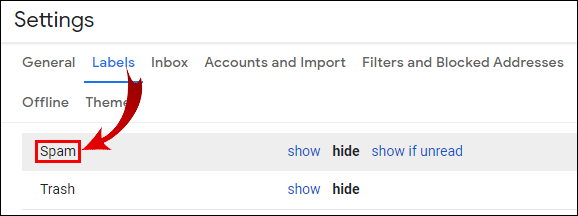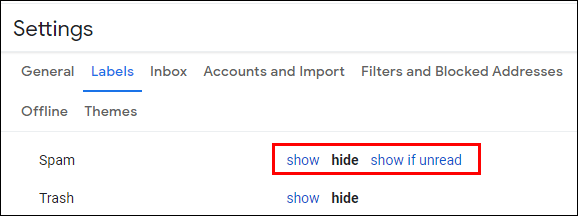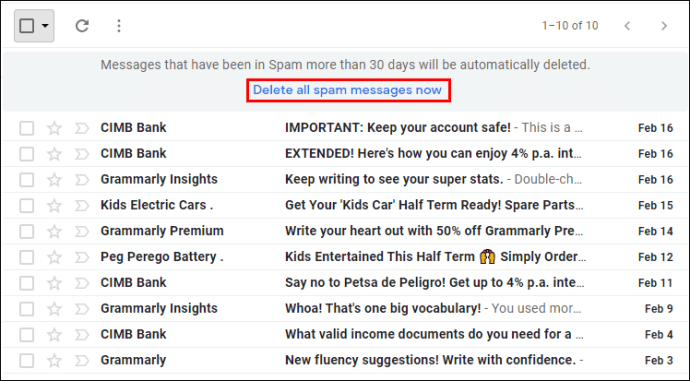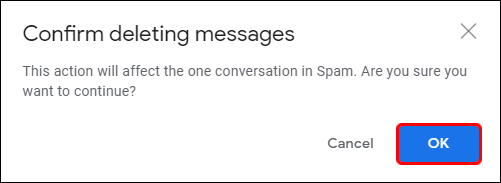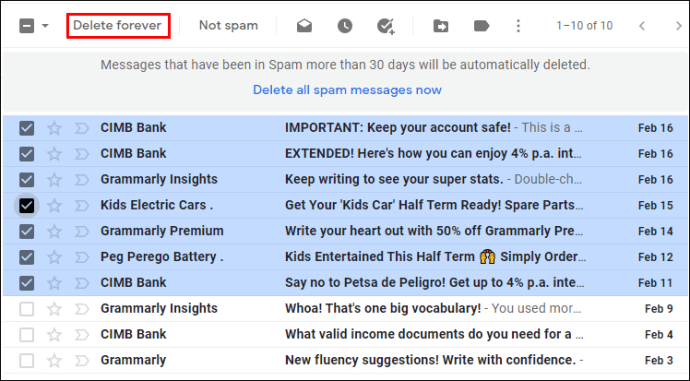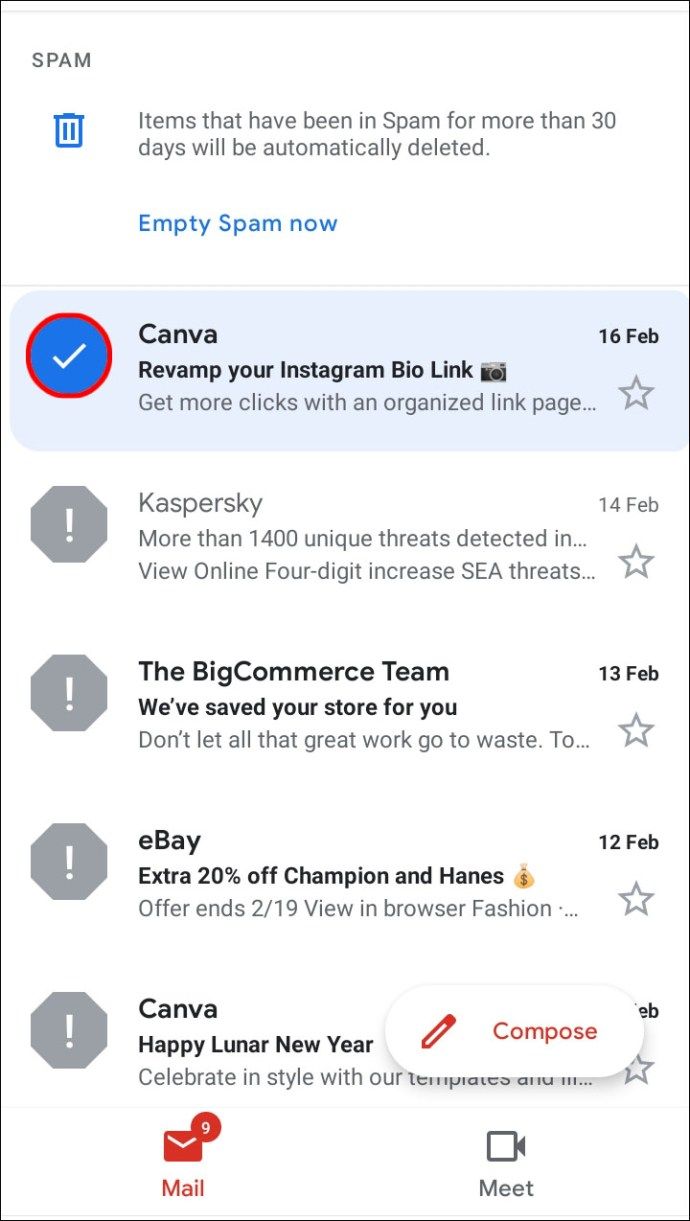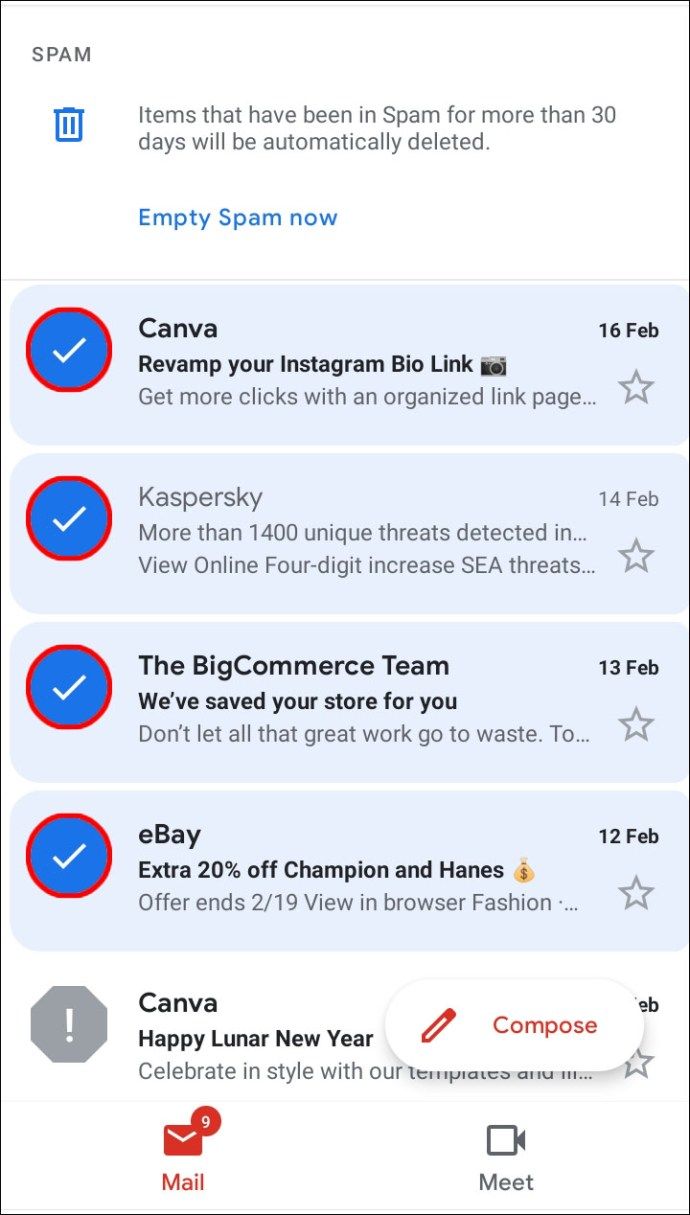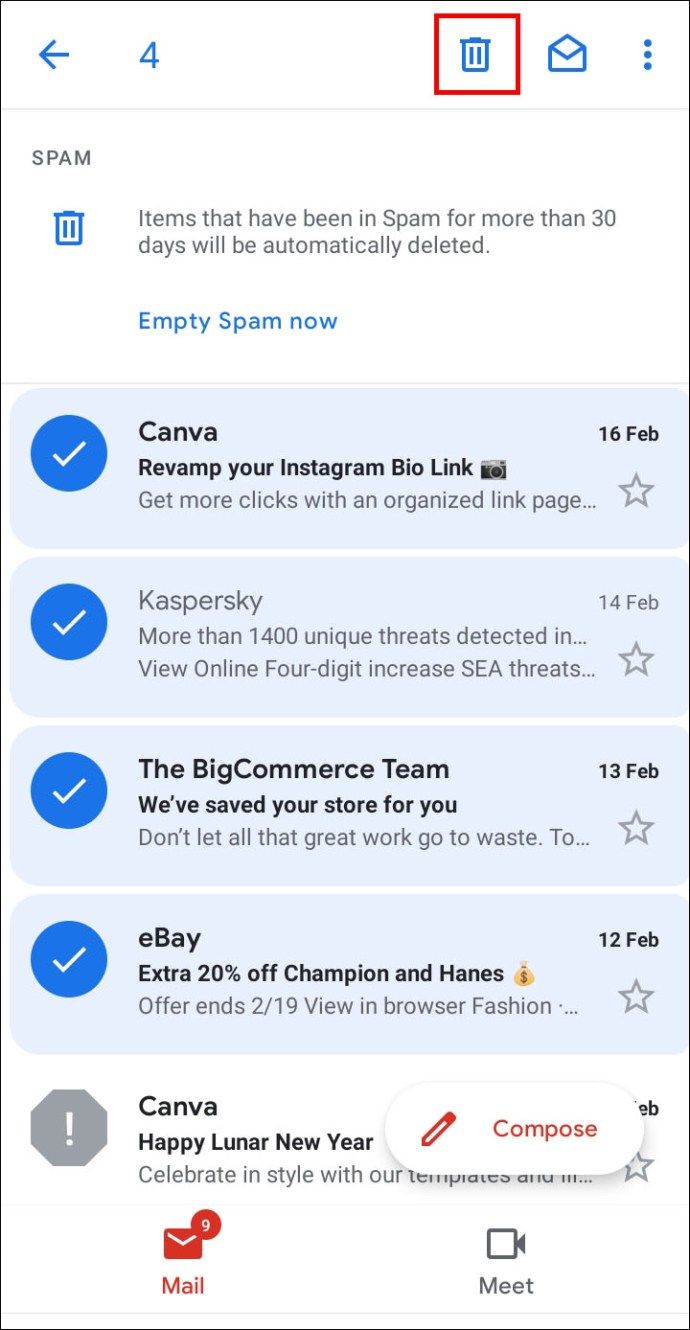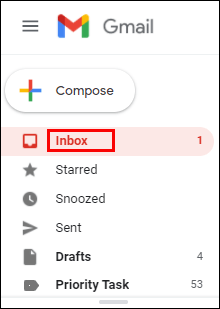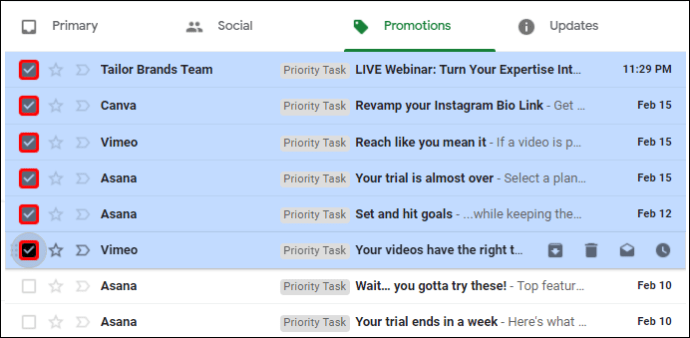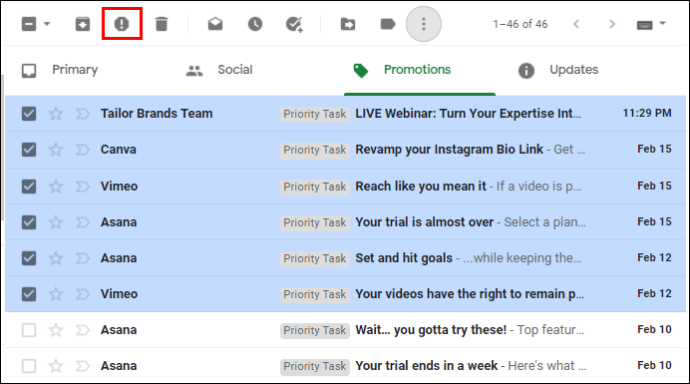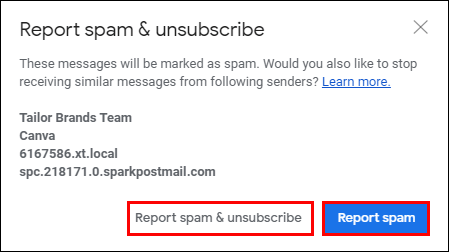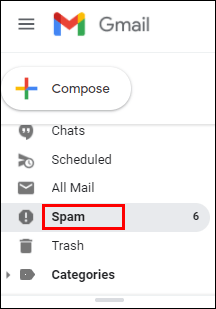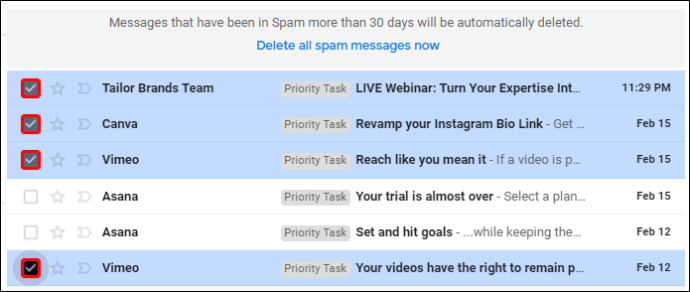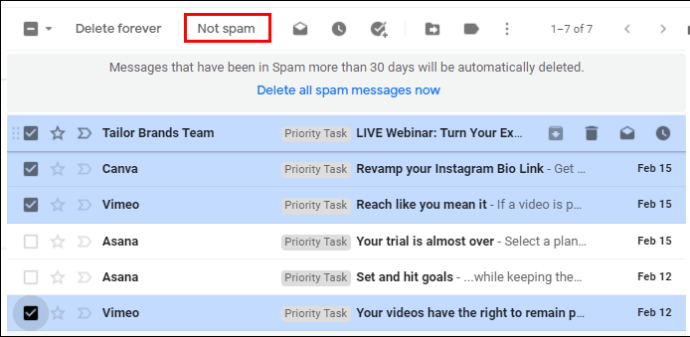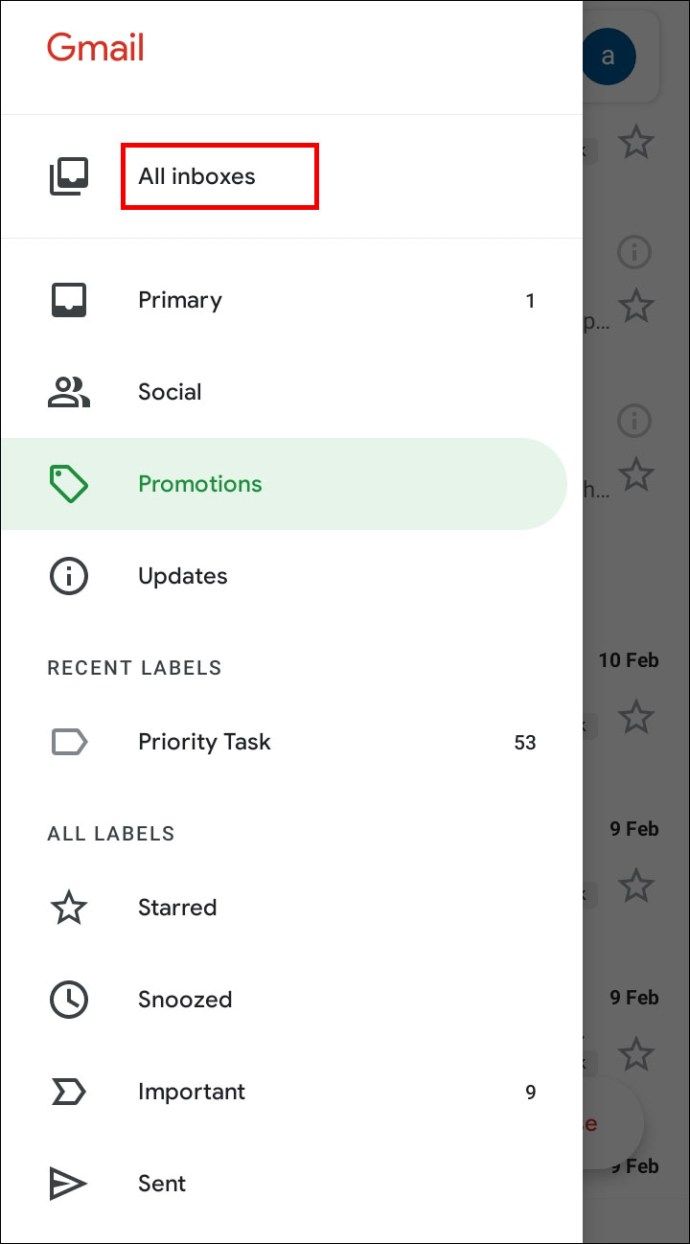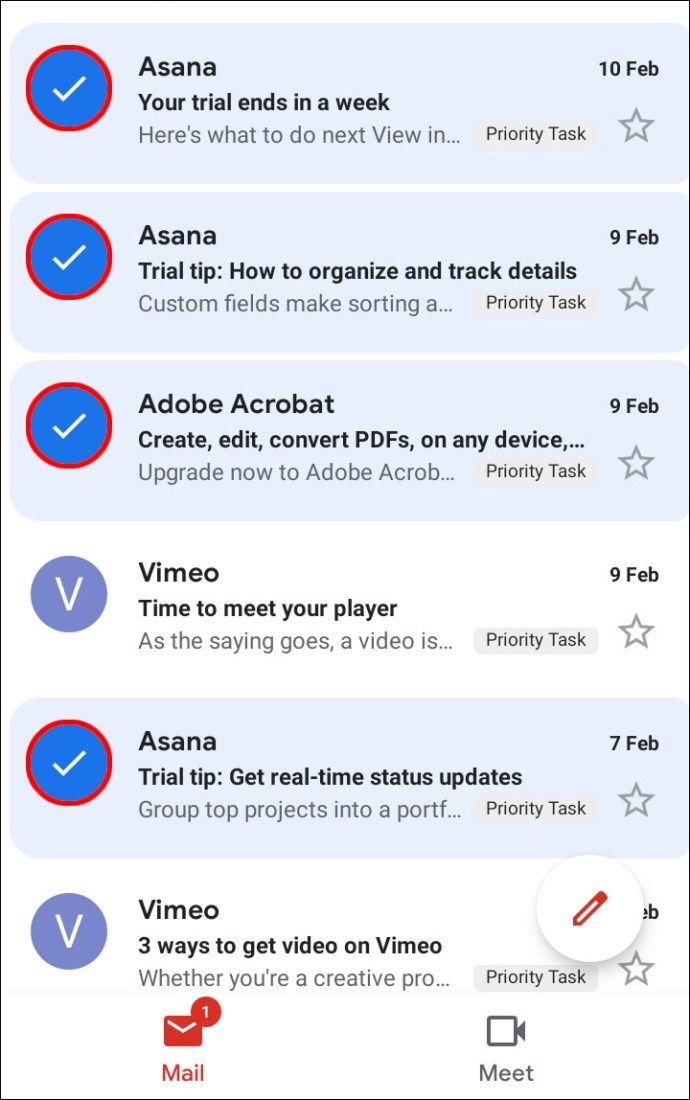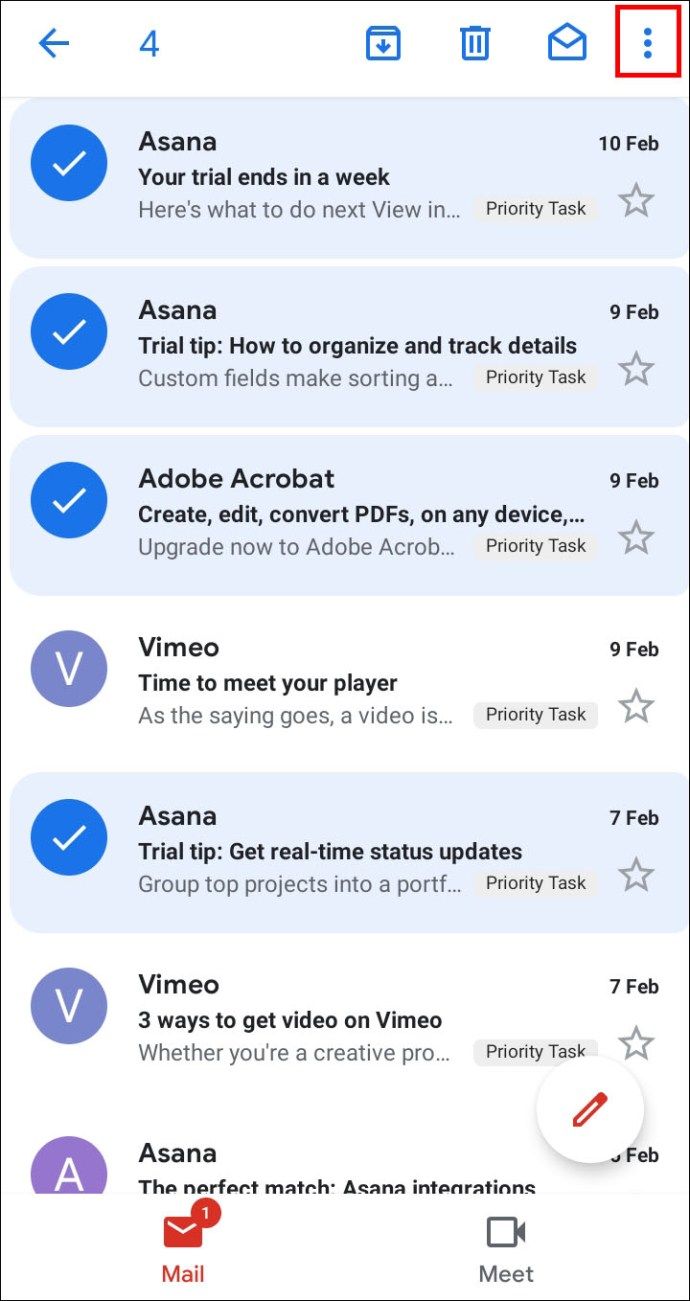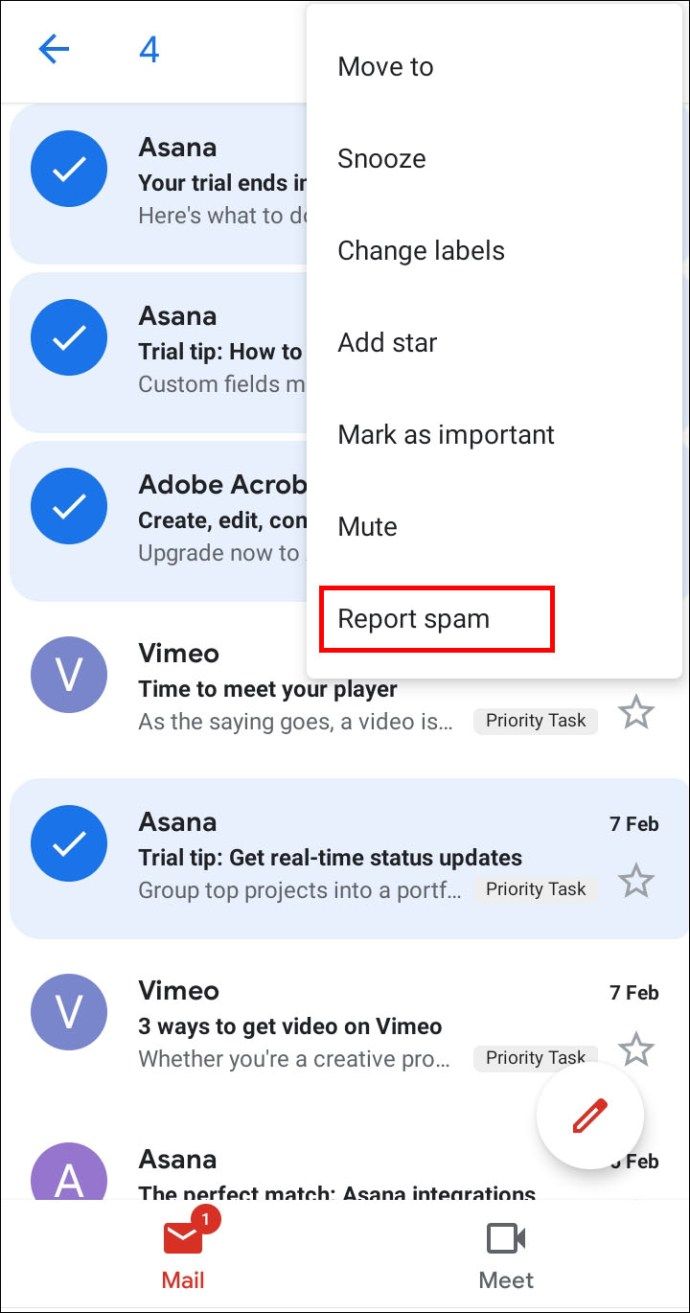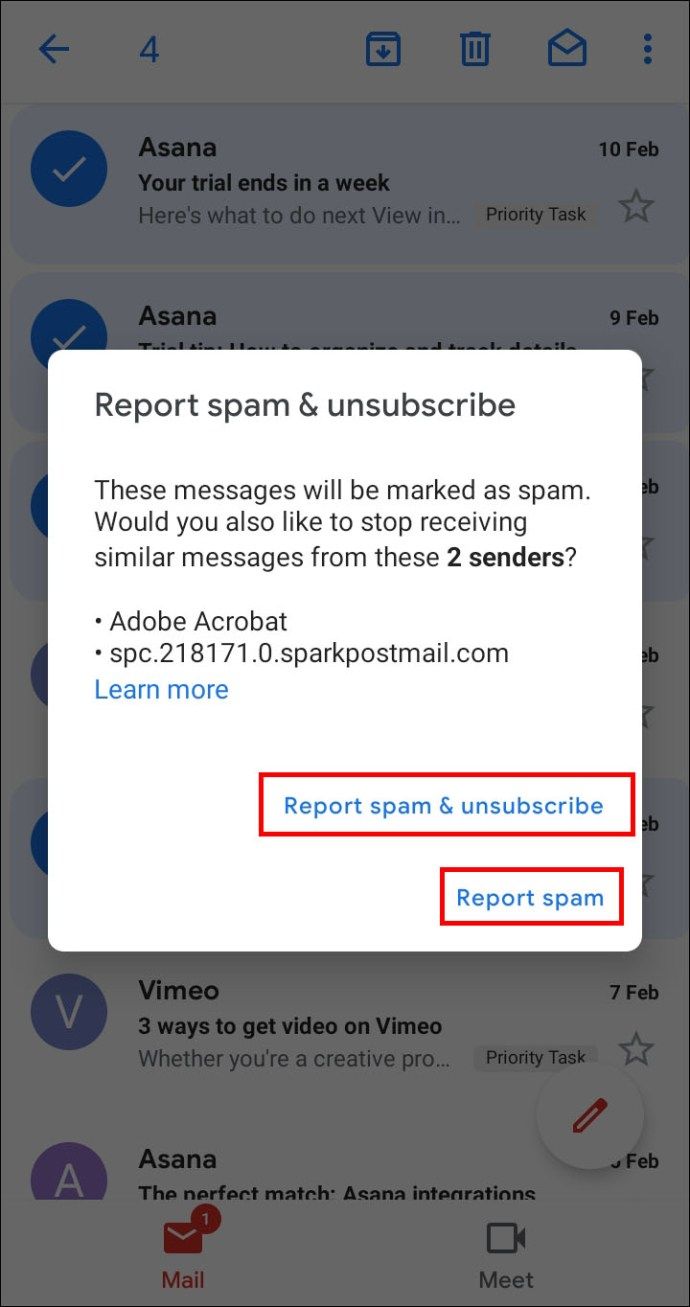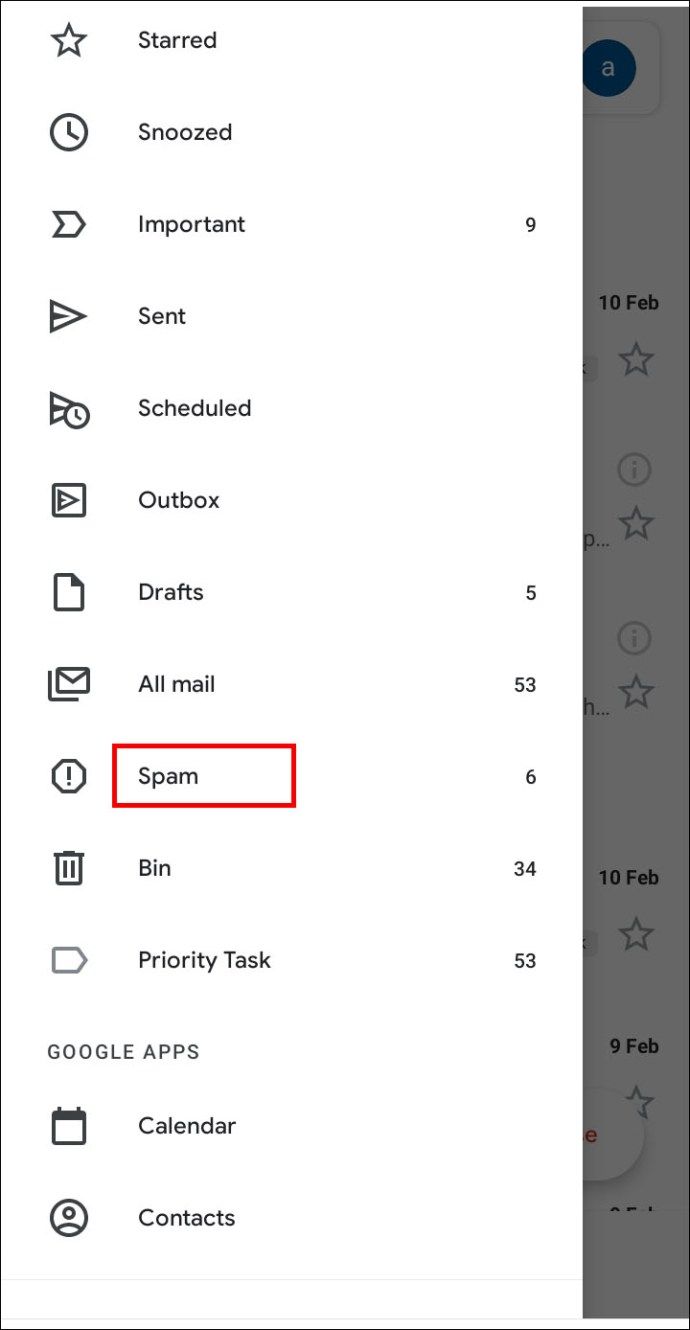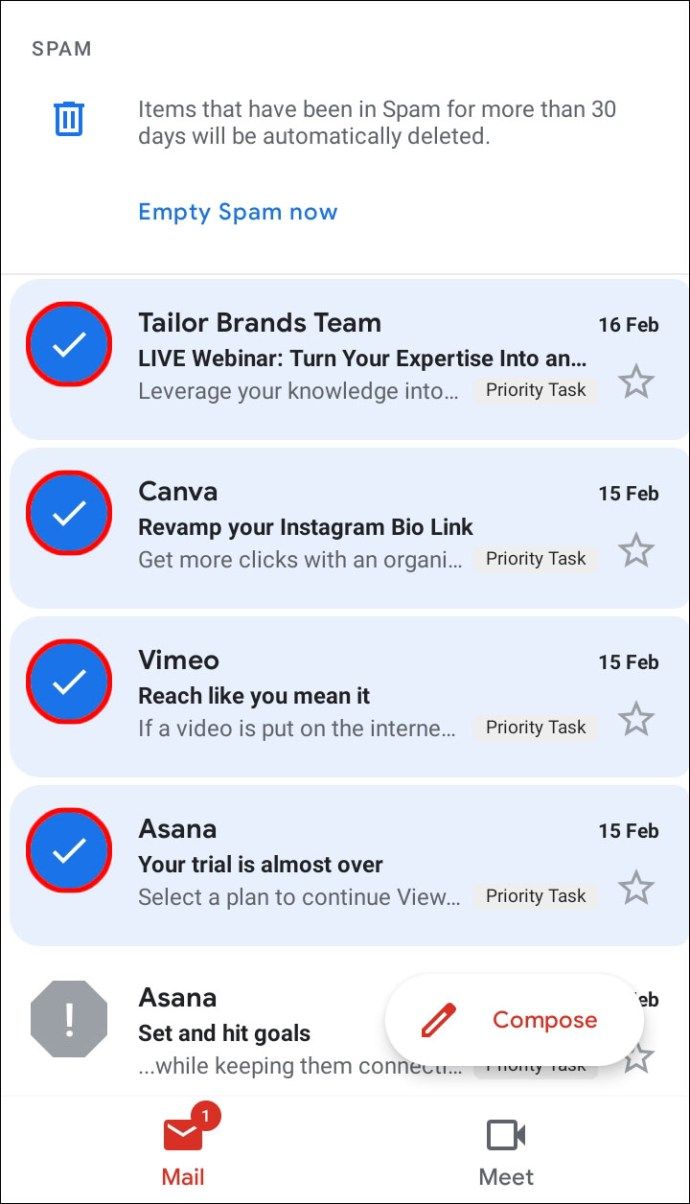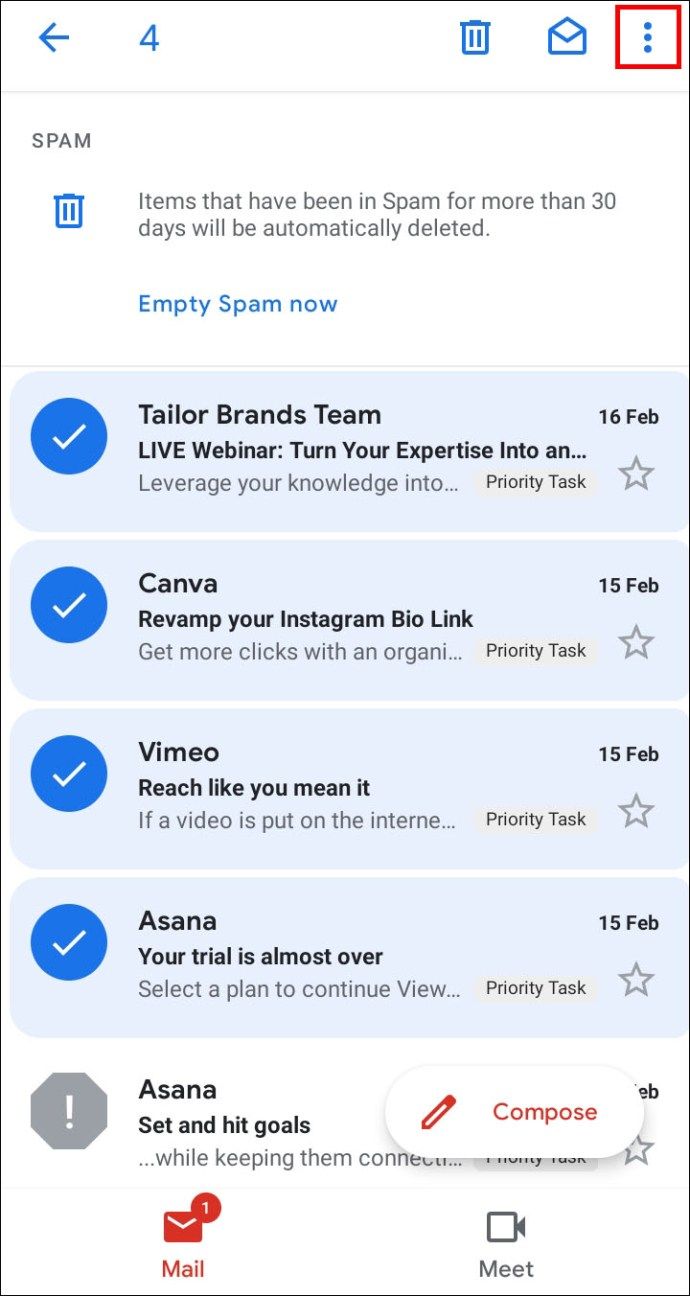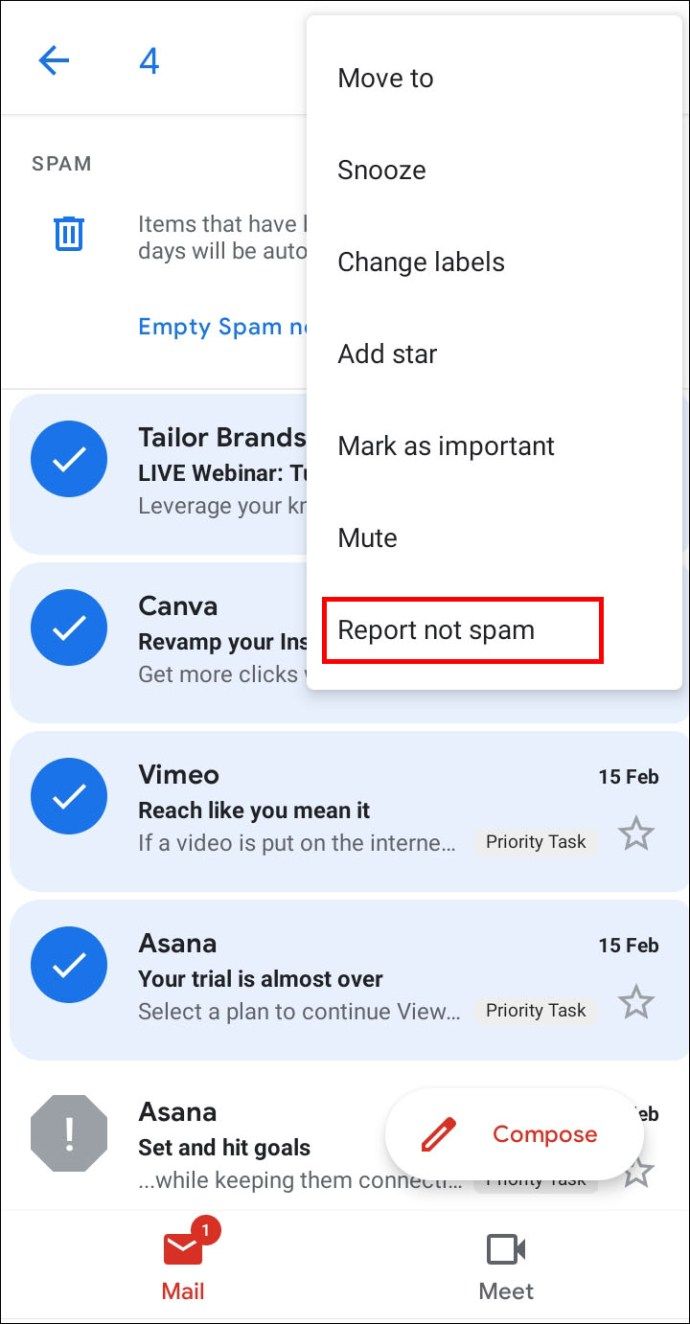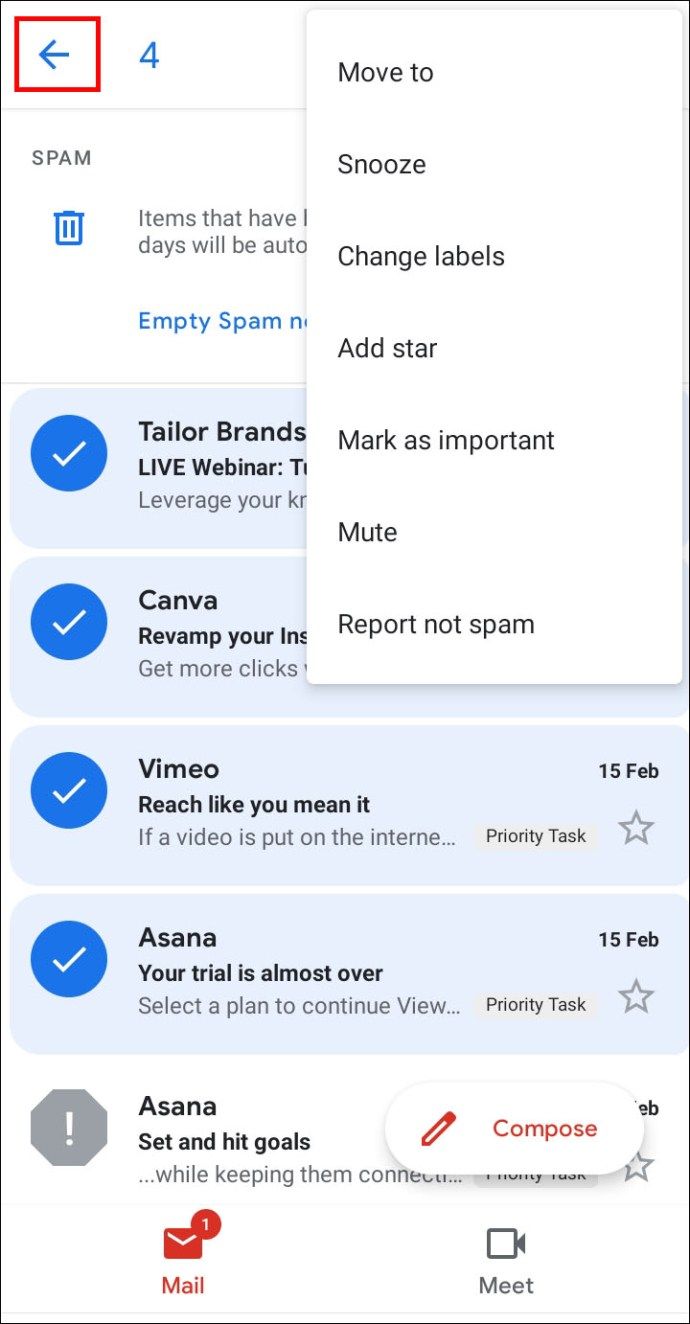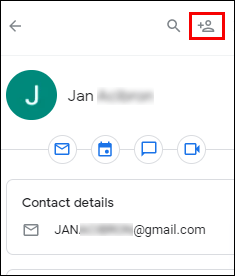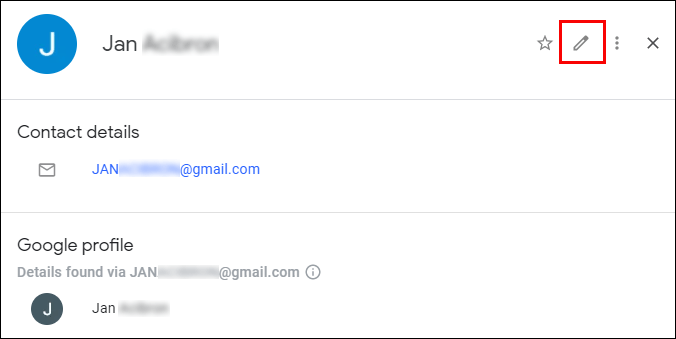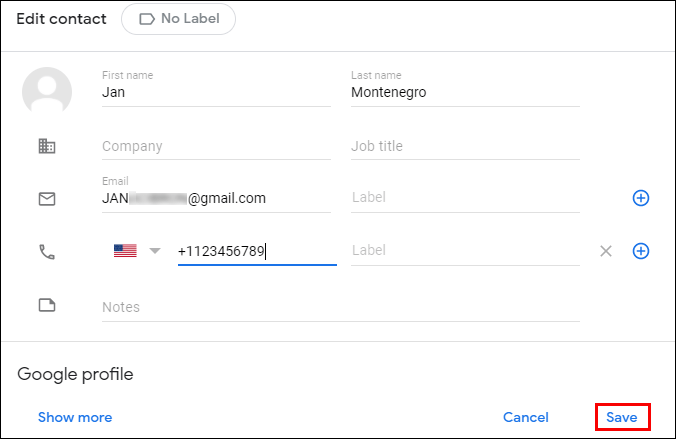Podobnie jak większość usług pocztowych, Gmail może sortować wiadomości-śmieci do folderu spamu. Pomaga to w utrzymaniu porządku w skrzynce odbiorczej, jednak czasami nawet ważne wiadomości e-mail mogą trafiać do spamu. Jeśli chcesz sprawdzić swoją niechcianą pocztę lub ją wyczyścić, ale nie wiesz jak, jesteśmy tutaj, aby Ci pomóc.

W tym artykule przedstawimy przewodnik krok po kroku dotyczący zarządzania wiadomościami-śmieciami w Gmailu. Wyjaśnimy, jak znaleźć i wyczyścić folder spamu, jak oznaczyć wiadomości e-mail jako spam i jak sprawić, by folder był zawsze widoczny. Odpowiemy również na najczęstsze pytania dotyczące niechcianej poczty w Gmailu. Czytaj dalej, aby dowiedzieć się, jak zachować porządek w poczcie e-mail i zarządzać kontaktami w Gmailu.
Jak wyświetlić folder ze spamem w Gmailu
Domyślnie folder niechcianej poczty Gmaila jest ukryty. Zanim przejdziemy do bardziej złożonych rzeczy, zlokalizujmy to. Postępuj zgodnie z prostą instrukcją poniżej:
- Otwórz Gmaila w przeglądarce.

- Przewiń lewy pasek boczny, aż zobaczysz opcję Więcej, a następnie kliknij ją.
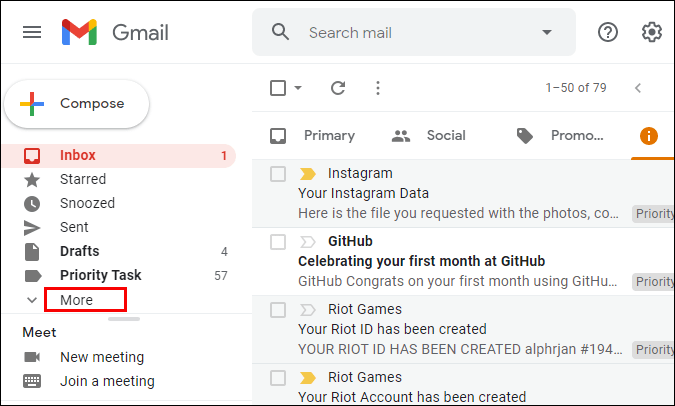
- Wybierz folder Spam.

Jeśli korzystasz z aplikacji mobilnej, kroki będą nieco inne:
- Otwórz aplikację Gmail.
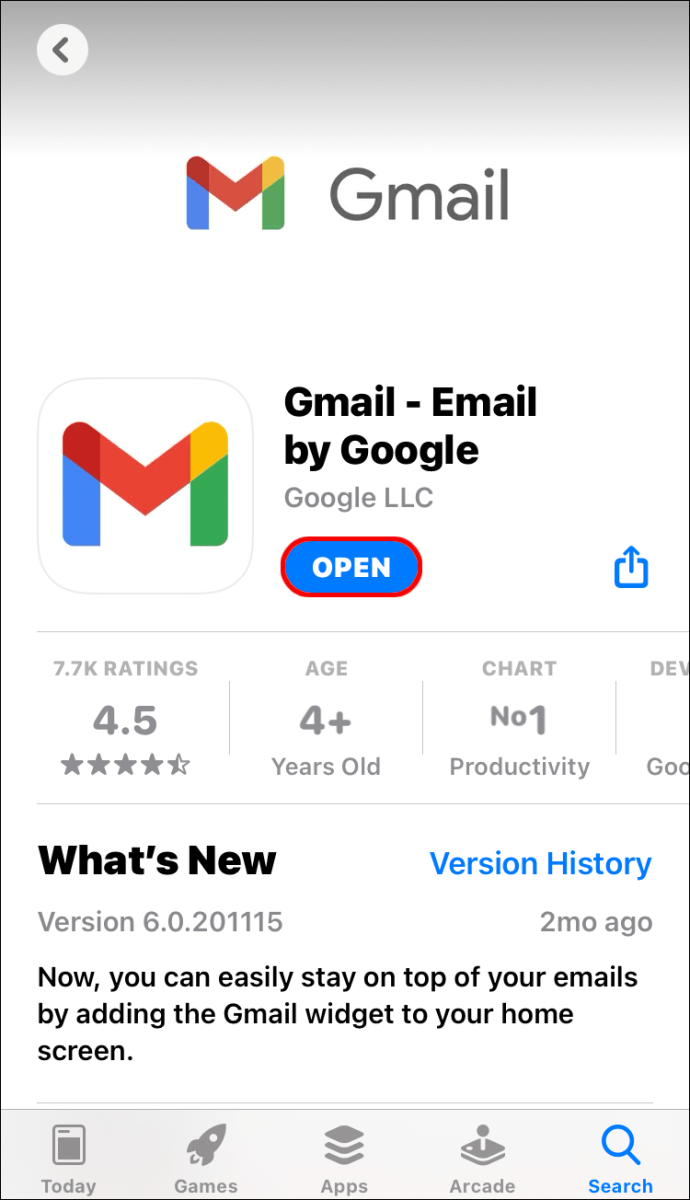
- Kliknij ikonę trzech pasków w lewym górnym rogu.
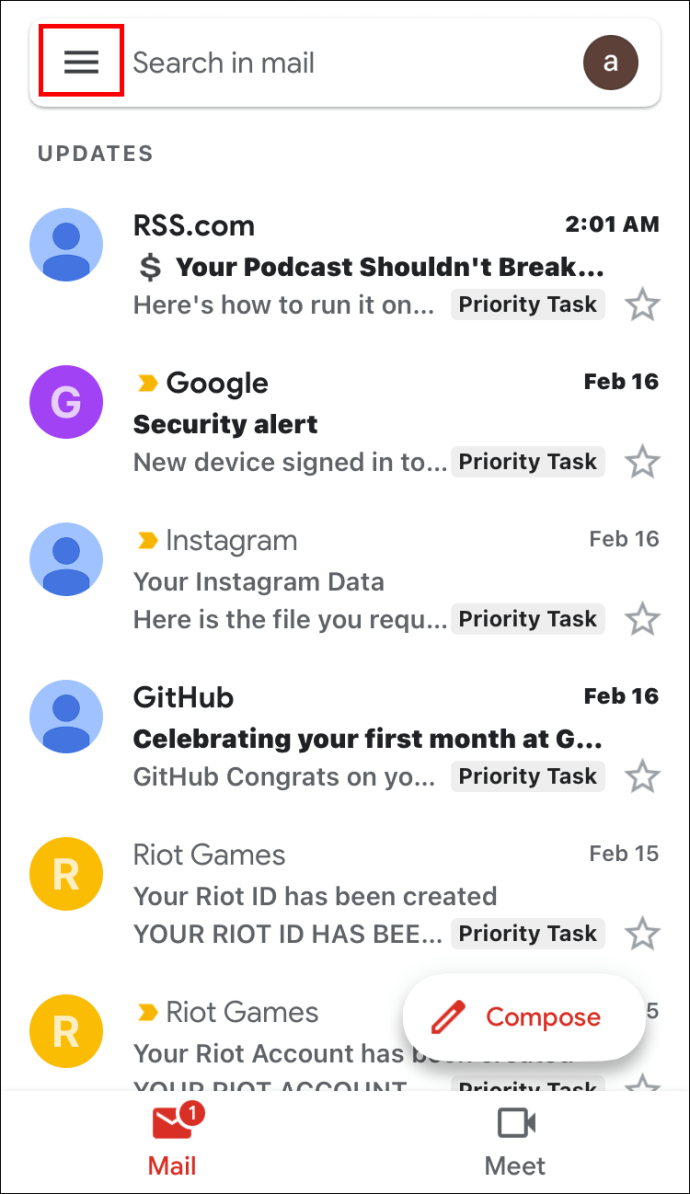
- Przewiń w dół, aż zobaczysz folder Spam, a następnie kliknij go.
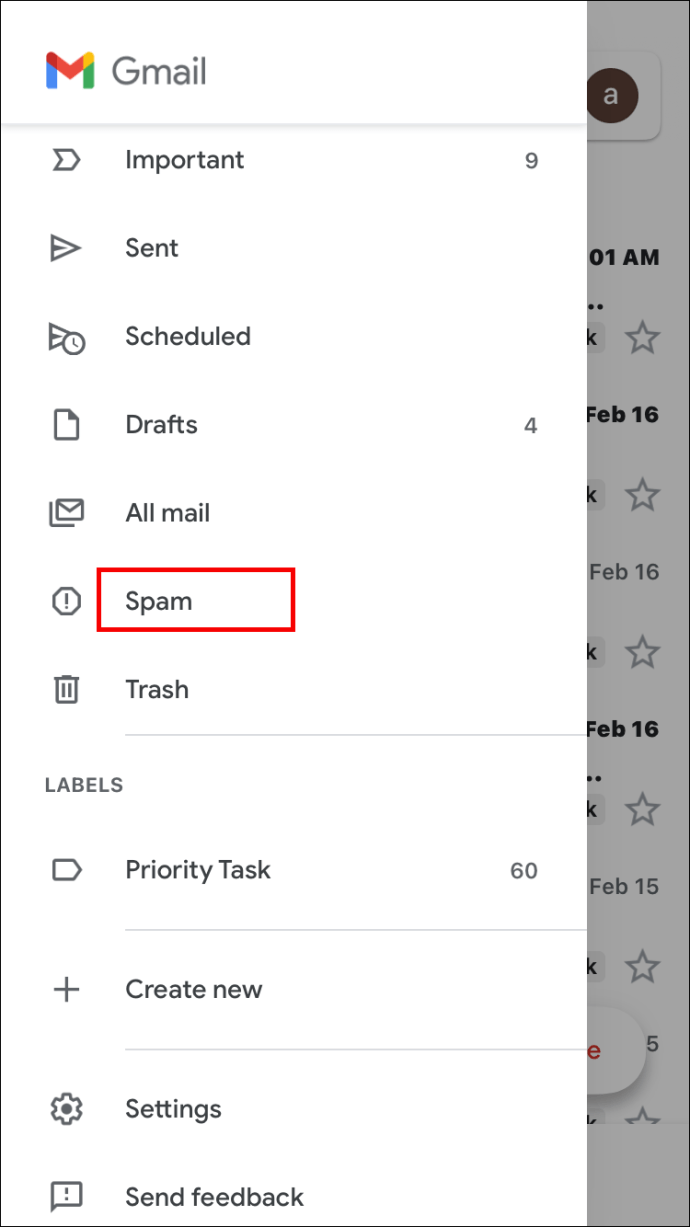
Jak sprawić, by folder spamu w Gmailu był widoczny
Jeśli chcesz, aby wiadomości-śmieci były łatwiejsze do uzyskania, możesz ustawić folder spamu jako widoczny przez cały czas lub tylko wtedy, gdy masz nieprzeczytane wiadomości. Aby to zrobić, postępuj zgodnie z poniższym przewodnikiem:
- Otwórz Gmaila w przeglądarce lub aplikacji mobilnej.

- Przejdź do Ustawień, klikając ikonę koła zębatego w prawym górnym rogu.
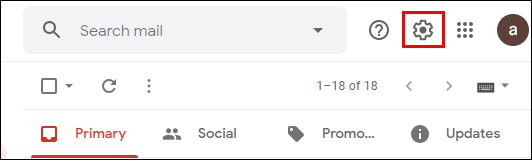
- Wybierz Ustawienia z menu rozwijanego.
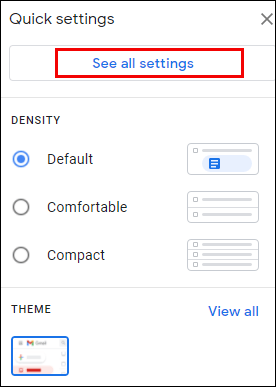
- Kliknij Etykiety i przewiń w dół, a następnie wybierz Spam.
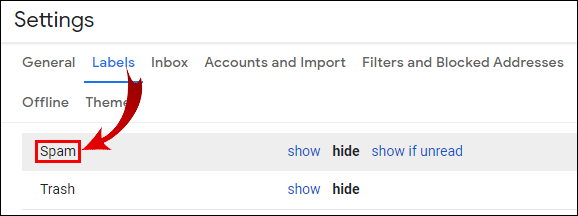
- Wybierz jedną z trzech opcji - pokaż, ukryj lub pokaż, jeśli nieprzeczytane.
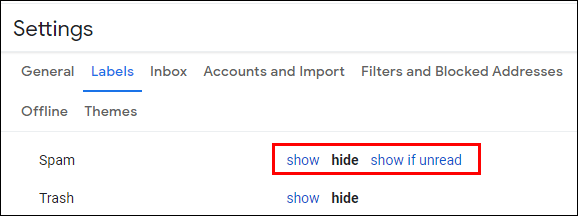
- Wyjdź z ustawień.
Jak usunąć spam w Gmailu
Wiadomości-śmieci mogą się szybko gromadzić, dlatego Gmail automatycznie czyści folder Spam co 30 dni. Jeśli chcesz go opróżniać częściej lub chcesz usunąć tylko niektóre wiadomości e-mail, wykonaj następujące czynności:
- Przejdź do folderu Spam.

- Nad listą e-mailową kliknij Usuń teraz wszystkie wiadomości ze spamem, aby opróżnić folder.
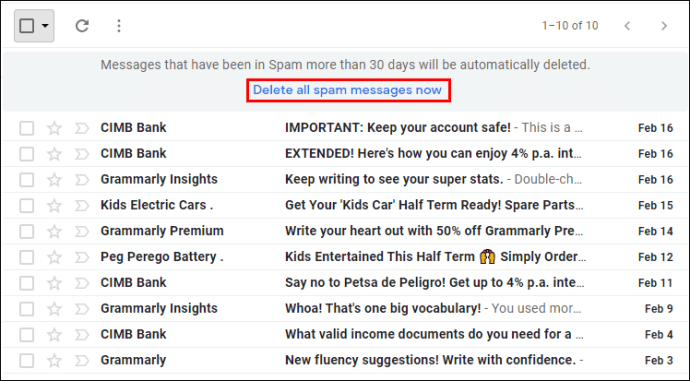
- Potwierdź usunięcie wszystkich wiadomości, klikając OK.
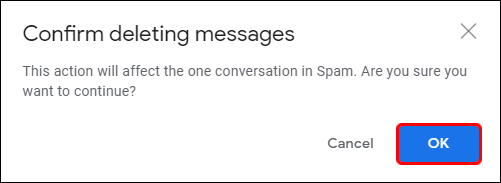
- Aby wybrać określone wiadomości e-mail, zaznacz pola wyboru obok wiadomości e-mail, które chcesz usunąć, i wybierz opcję Usuń, która pojawia się nad listą wiadomości e-mail.
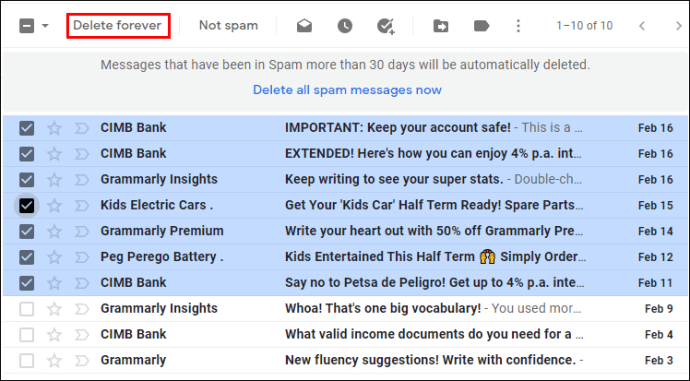
W aplikacji mobilnej Gmail wybieranie określonych e-maili w celu ich usunięcia przebiega nieco inaczej:
jak zrobić rolę na niezgodzie
- W folderze Spam dotknij i przytrzymaj przez kilka sekund pierwszą wiadomość, którą chcesz usunąć.
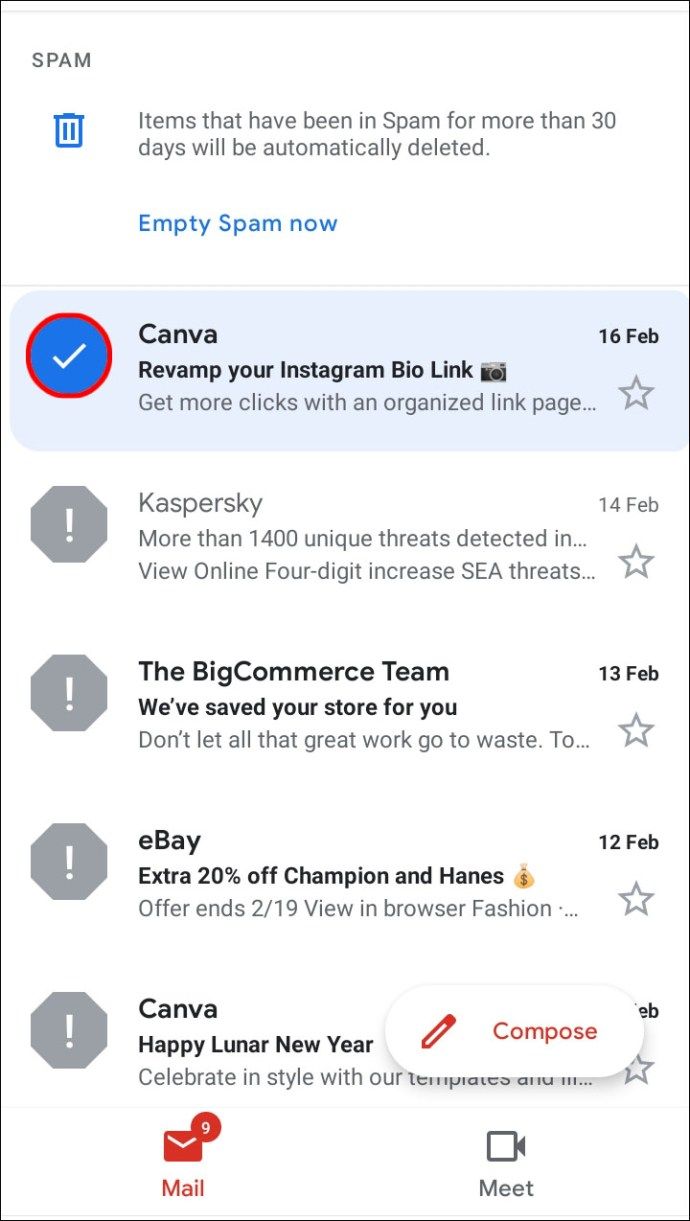
- Aby zaznaczyć więcej, dotknij pozostałych wiadomości w ten sam sposób.
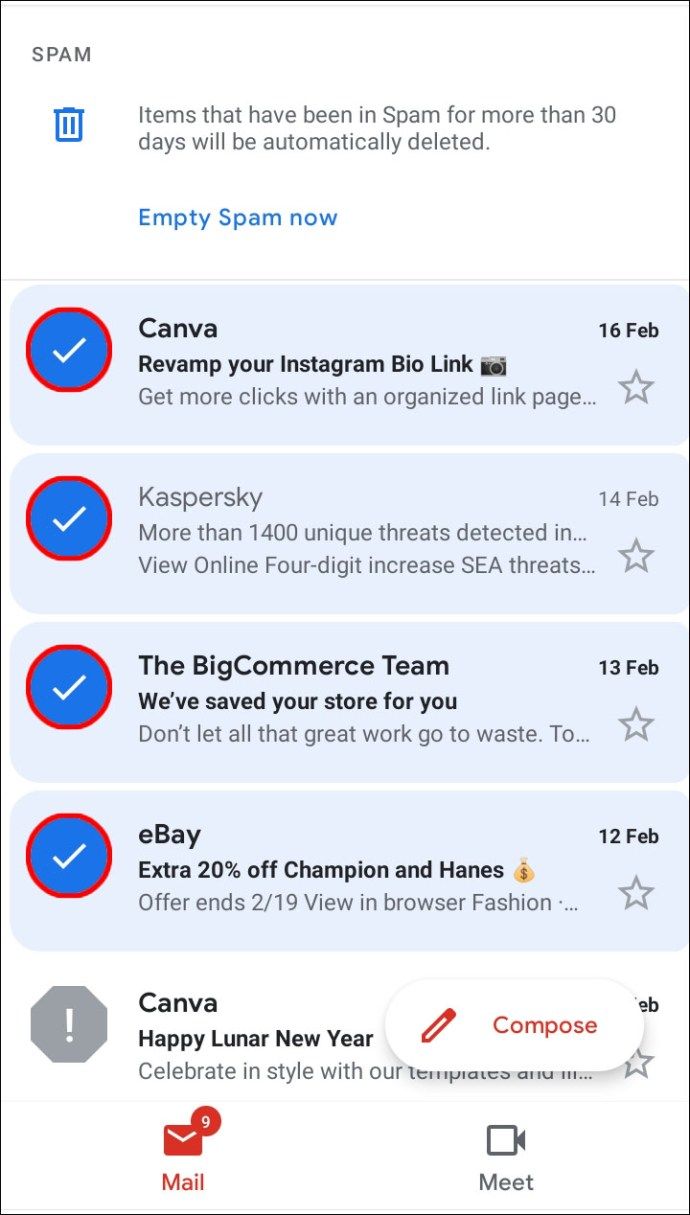
- Kliknij ikonę kosza w prawym górnym rogu.
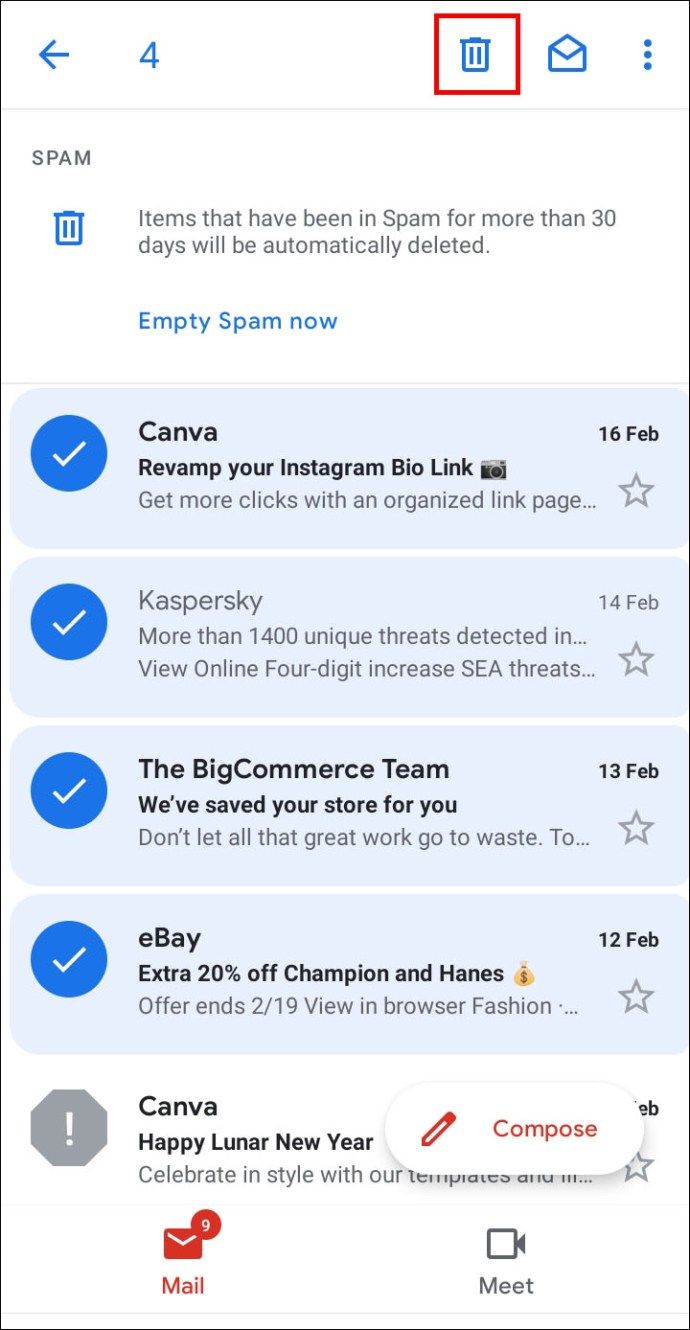
Jak oznaczać i odznaczać wiadomości e-mail jako spam w Gmailu
Często funkcja sortowania nie działa dokładnie, pozostawiając niechciane wiadomości, takie jak reklamy, w głównym folderze skrzynki odbiorczej. Jeśli oznaczysz wiadomość e-mail jako spam, wszystkie przyszłe wiadomości od nadawcy zostaną przeniesione do folderu spamu. Aby to zrobić, postępuj zgodnie z poniższym przewodnikiem:
- Otwórz folder skrzynki odbiorczej Gmaila.
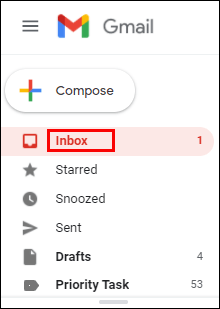
- Zaznacz pole wyboru po lewej stronie wiadomości e-mail, którą chcesz oznaczyć jako spam. Możesz wybrać wiele e-maili jednocześnie.
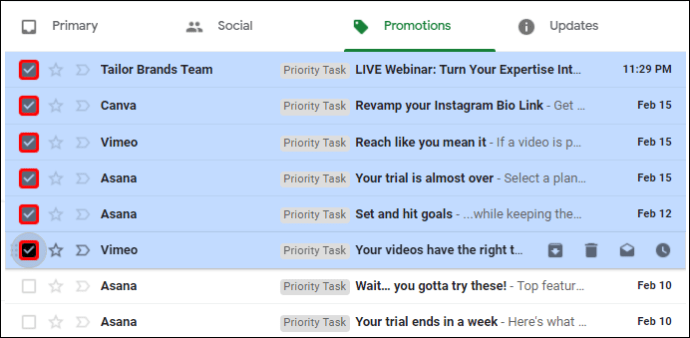
- Kliknij ikonę wykrzyknika, aby oznaczyć wiadomość jako spam.
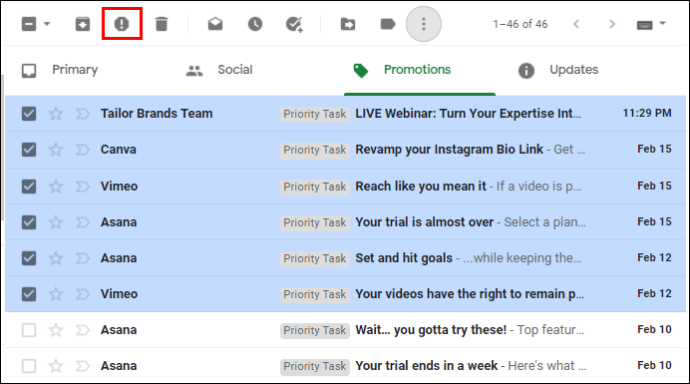
- Wybierz Zgłoś spam i anuluj subskrypcję lub Zgłoś spam. Jeśli wybierzesz pierwszą opcję, nie będziesz już otrzymywać e-maili od nadawcy. Jeśli wybierzesz drugą opcję, będziesz nadal otrzymywać e-maile, ale zostaną one posortowane jako niechciane.
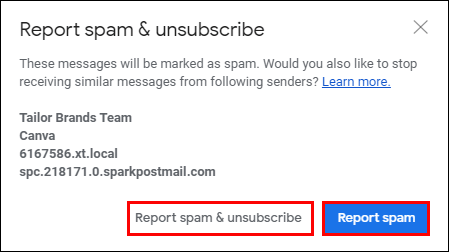
Aby odznaczyć wiadomość e-mail jako spam, wykonaj następujące czynności:
- Otwórz folder Spam w Gmailu.
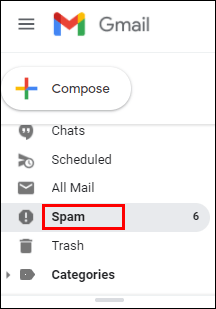
- Zaznacz pola wyboru obok wiadomości e-mail, które chcesz odznaczyć jako spam.
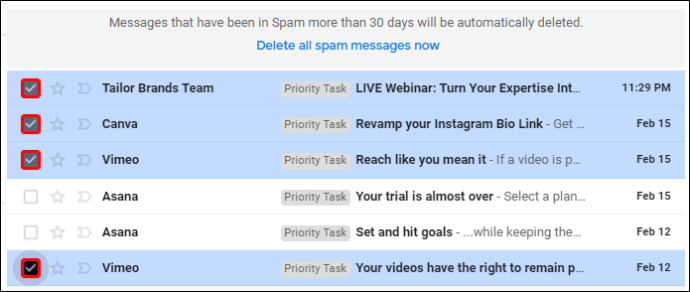
- Wybierz opcję To nie jest spam nad listą wiadomości. Wiadomość e-mail pojawi się teraz w folderze Skrzynka odbiorcza.
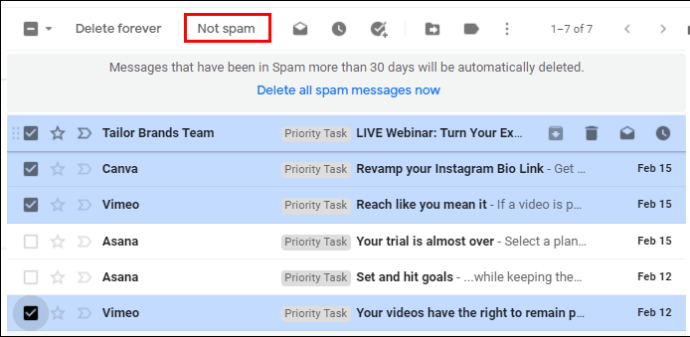
Jak oznaczać i odznaczać wiadomości e-mail jako spam w aplikacji mobilnej Gmail
Jeśli używasz aplikacji mobilnej, aby zgłosić wiadomości jako spam, postępuj zgodnie z poniższymi instrukcjami:
- Otwórz folder skrzynki odbiorczej Gmaila.
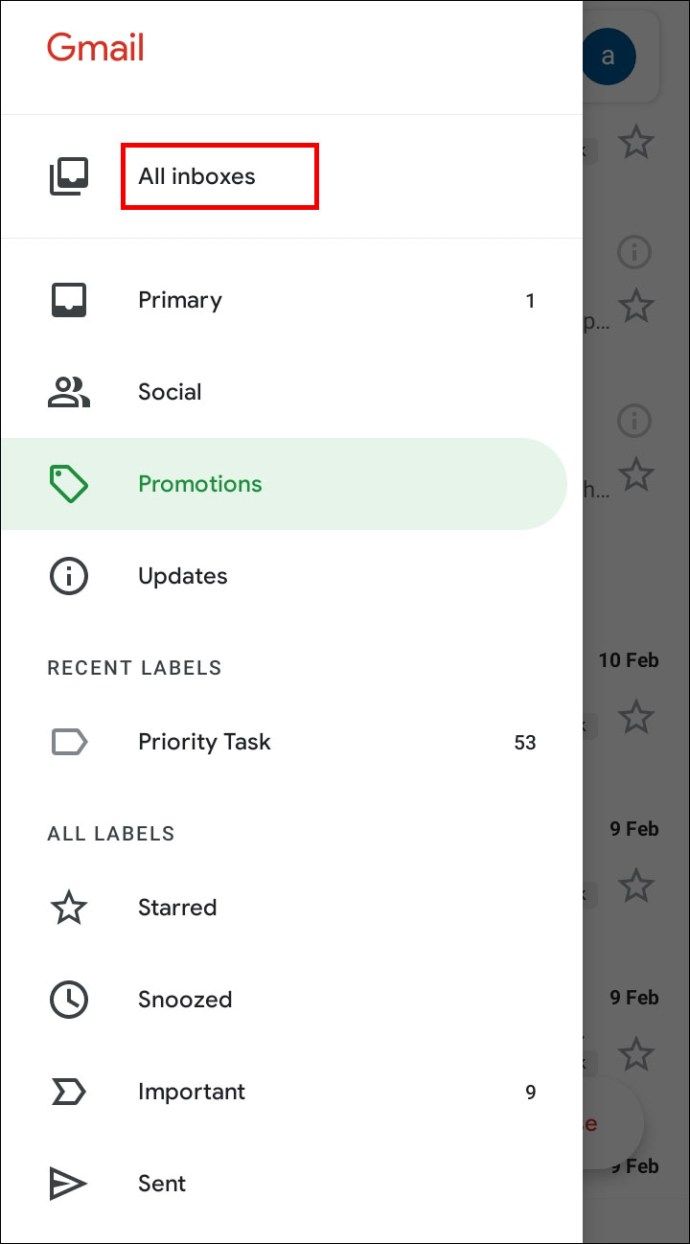
- Stuknij wiadomość e-mail, którą chcesz zgłosić i przytrzymaj przez kilka sekund. Możesz wybrać wiele wiadomości w ten sam sposób.
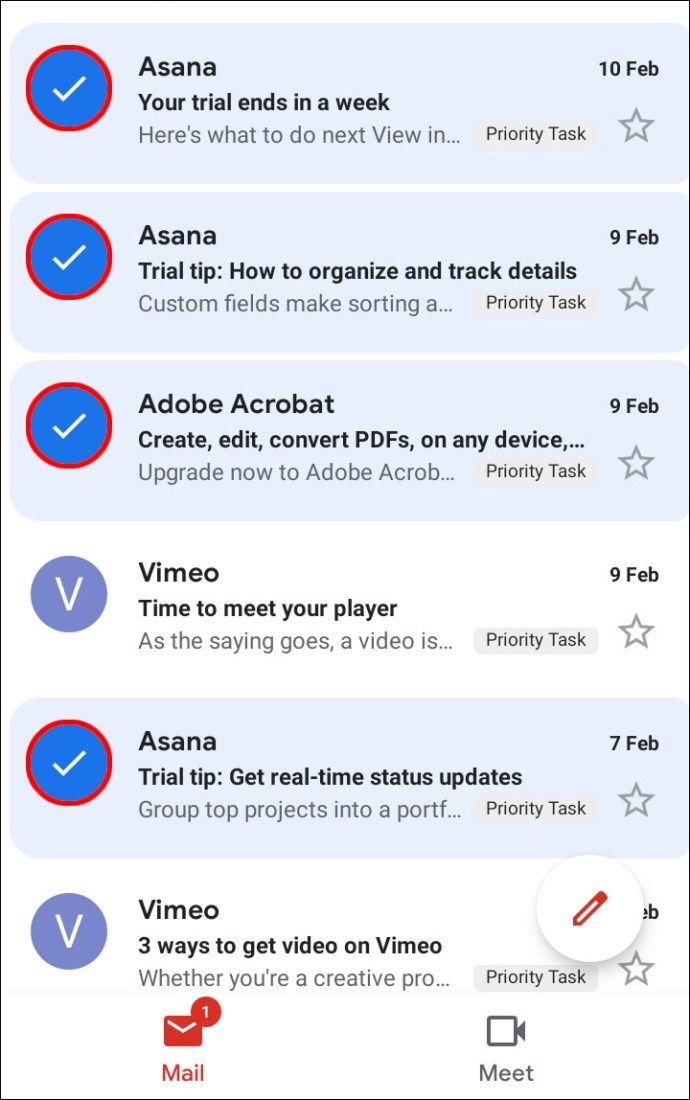
- Stuknij ikonę z trzema kropkami w prawym górnym rogu ekranu.
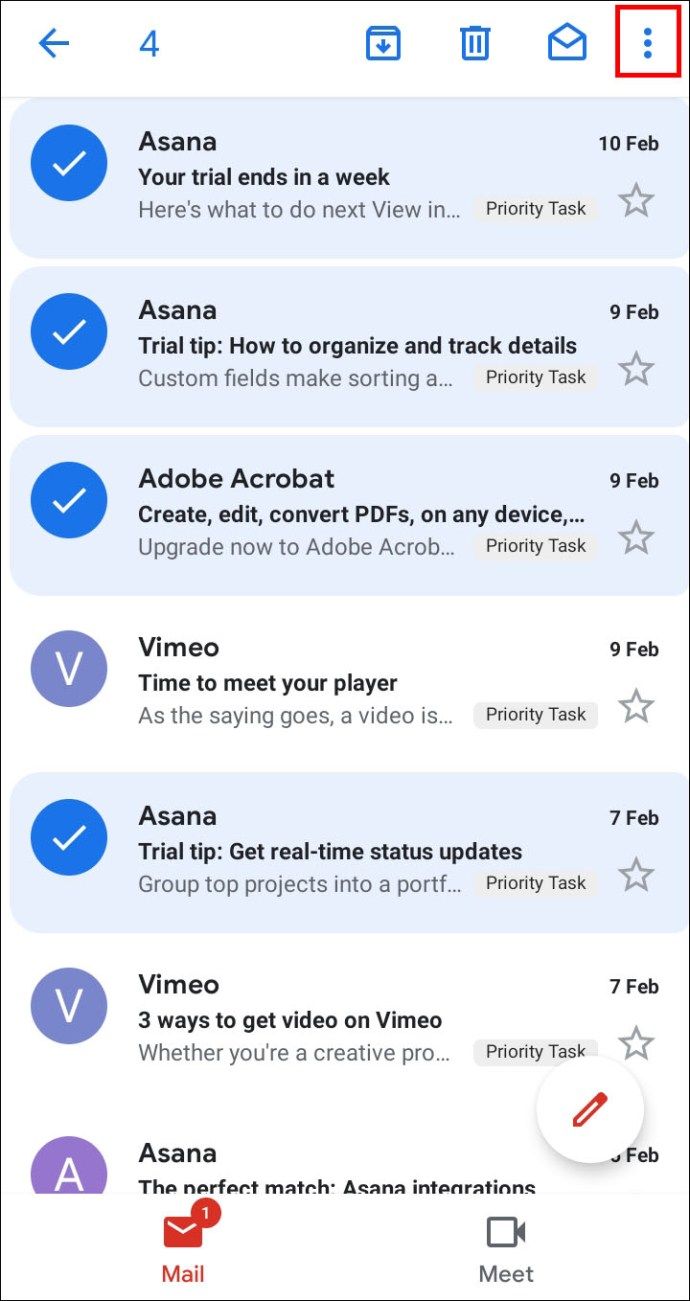
- Z menu rozwijanego wybierz Zgłoś spam.
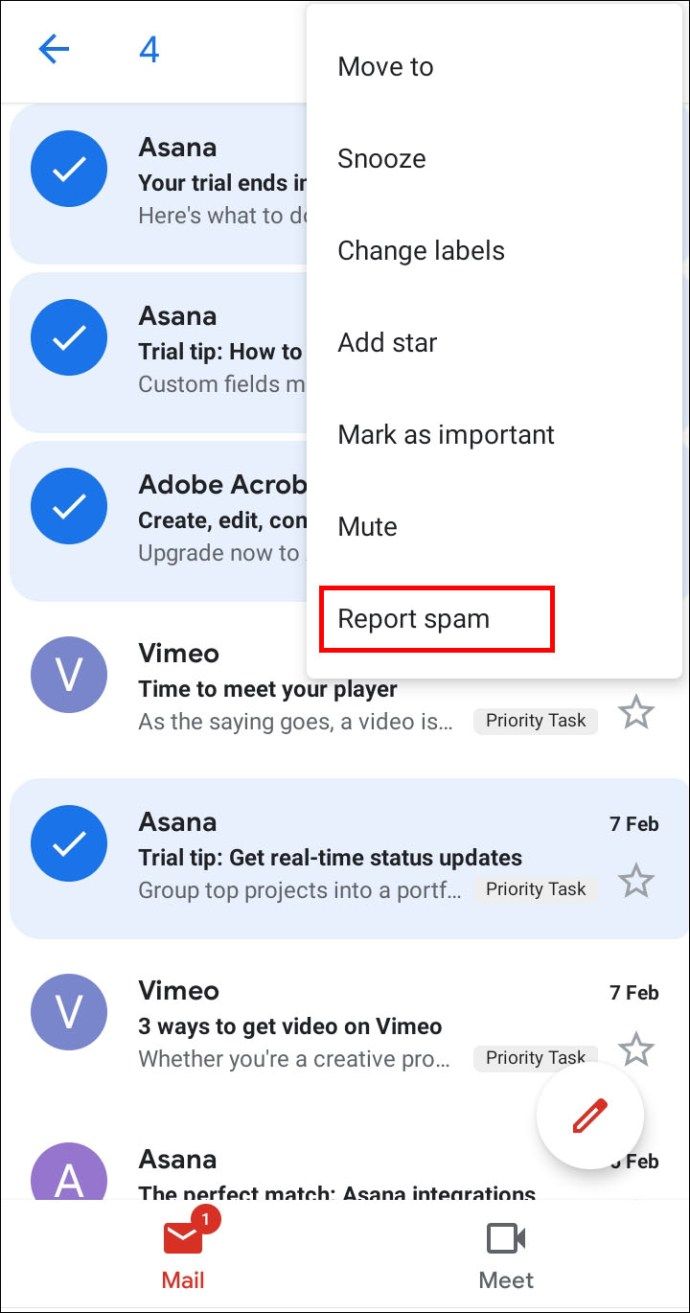
- Wybierz Zgłoś spam lub Zgłoś spam i anuluj subskrypcję.
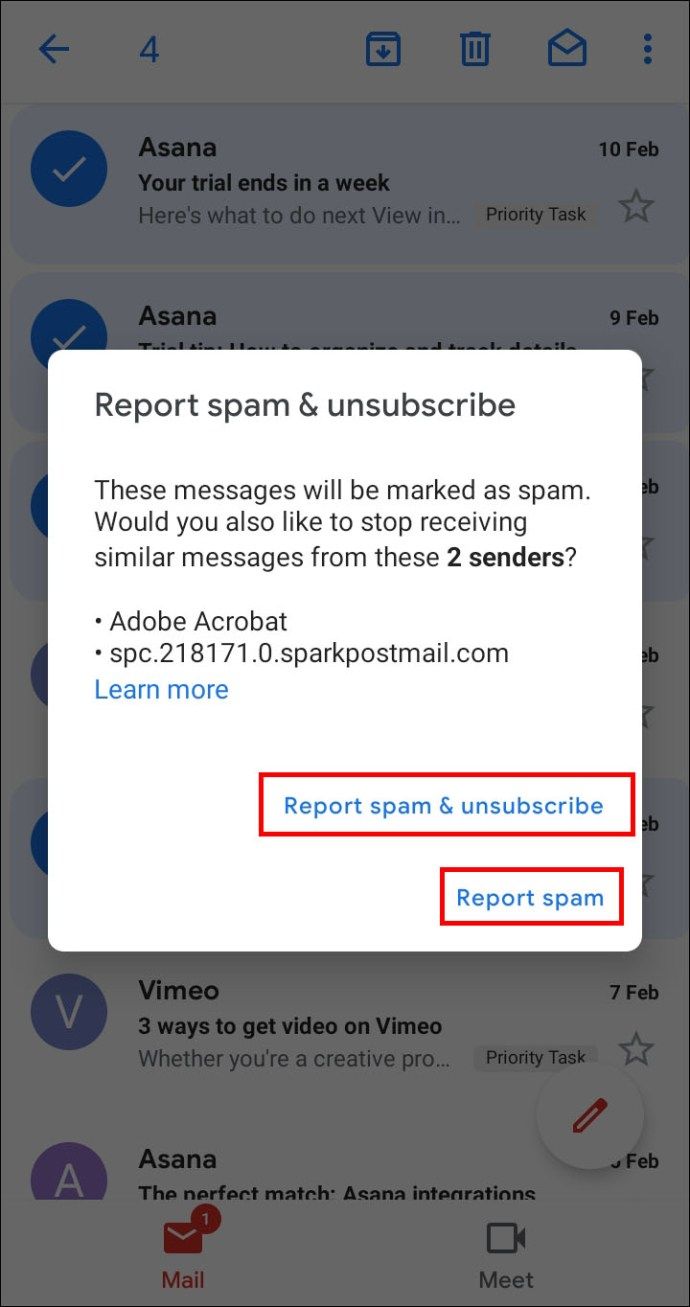
- Aby anulować, dotknij dowolnego innego miejsca na ekranie.
Aby odznaczyć e-maile jako spam w aplikacji mobilnej Gmail:
- Przejdź do folderu Spam w Gmailu.
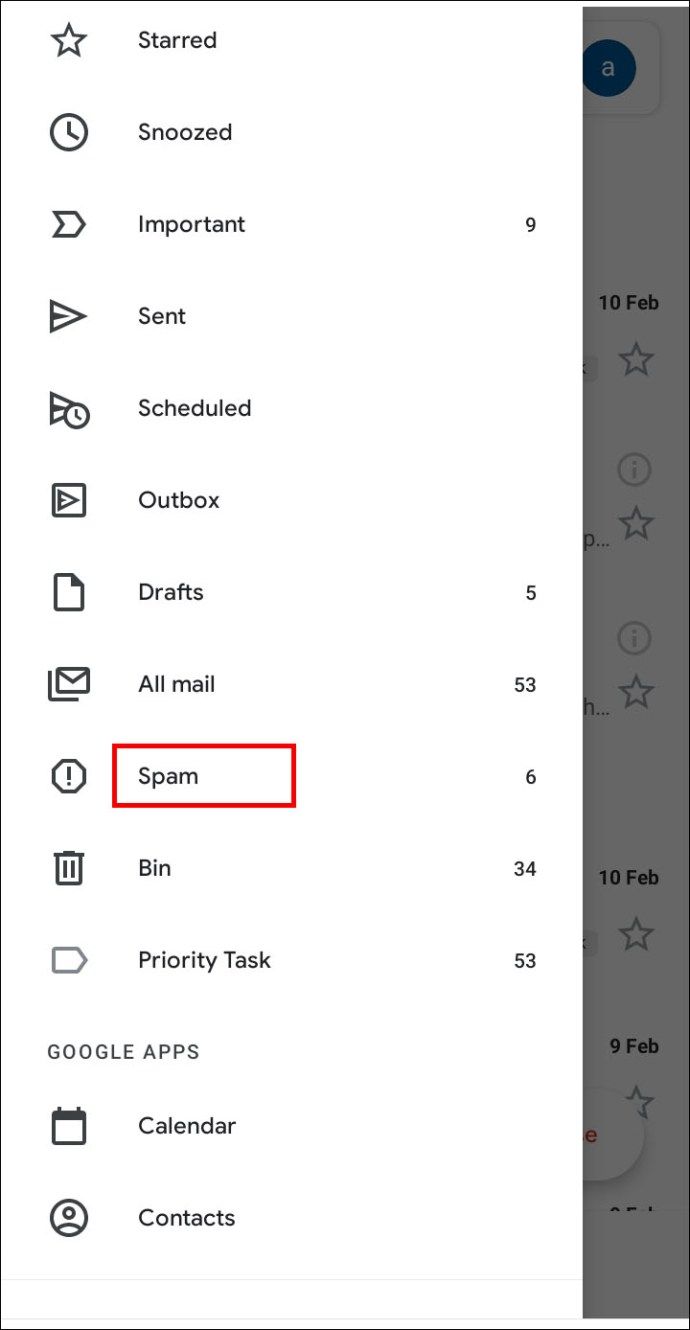
- Stuknij wiadomość e-mail, którą chcesz odznaczyć jako spam i przytrzymaj przez kilka sekund. Zrób to samo z innymi e-mailami, które chcesz odznaczyć.
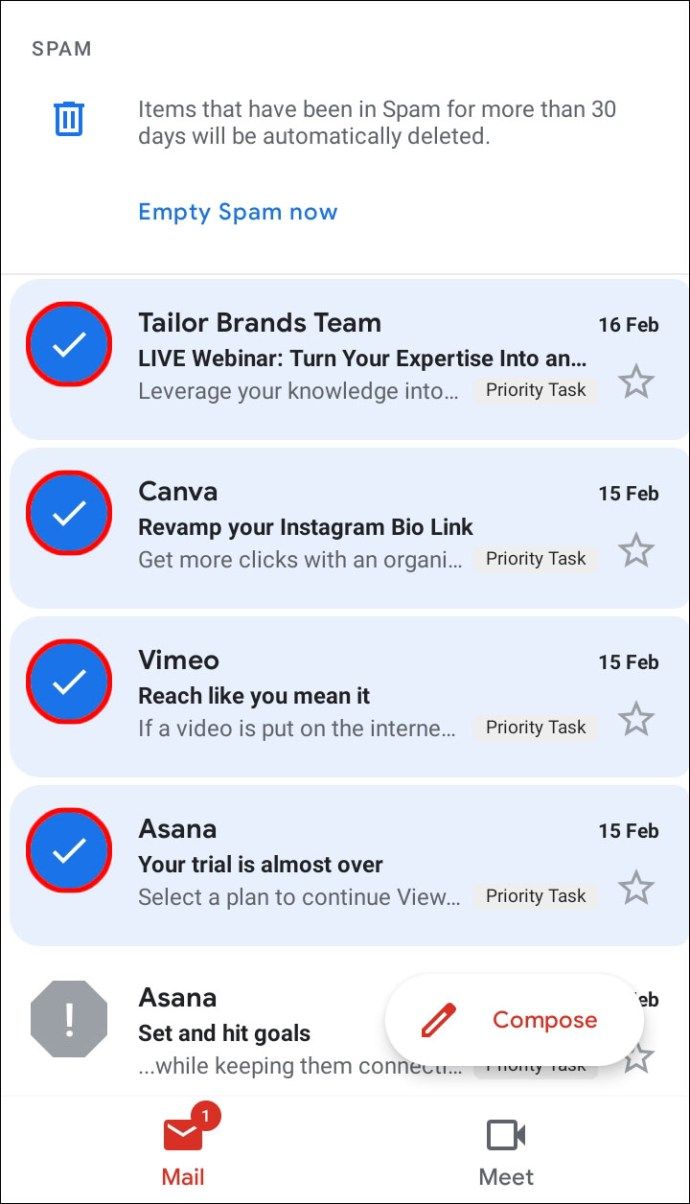
- Stuknij ikonę z trzema kropkami w prawym górnym rogu ekranu.
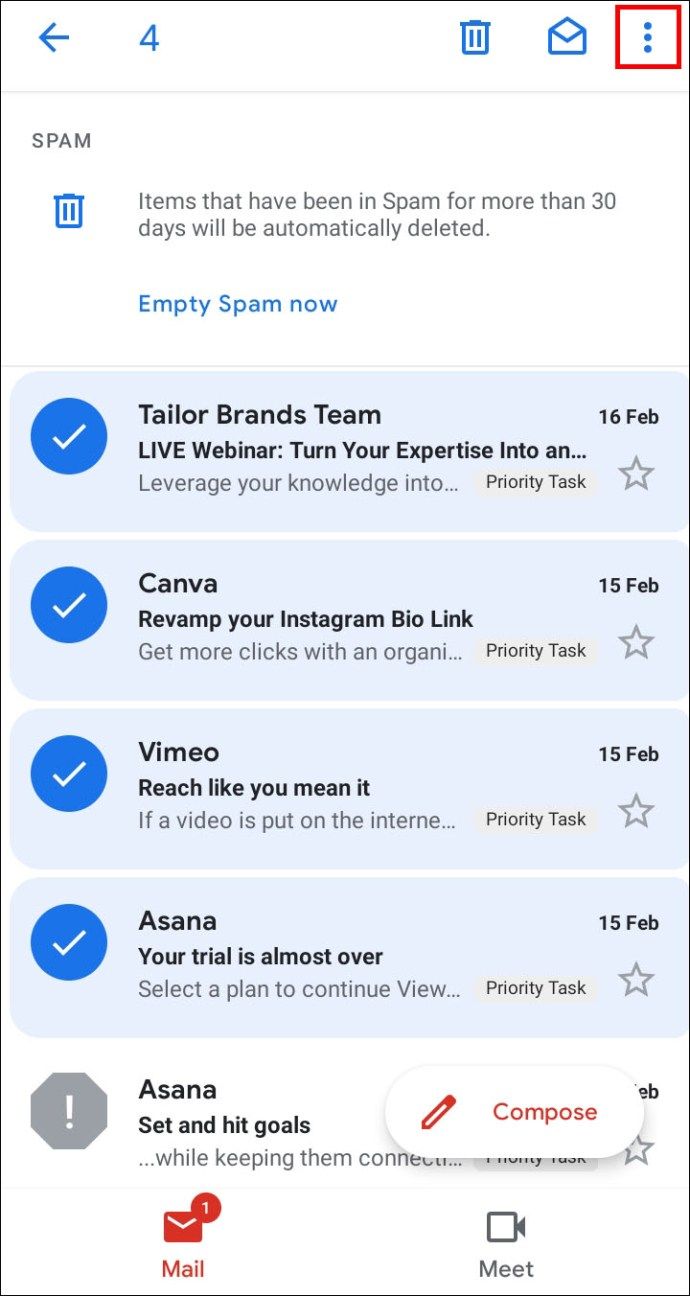
- Z menu rozwijanego wybierz Zgłoś to, co nie jest spamem. Wiadomości pojawią się w folderze Skrzynka odbiorcza.
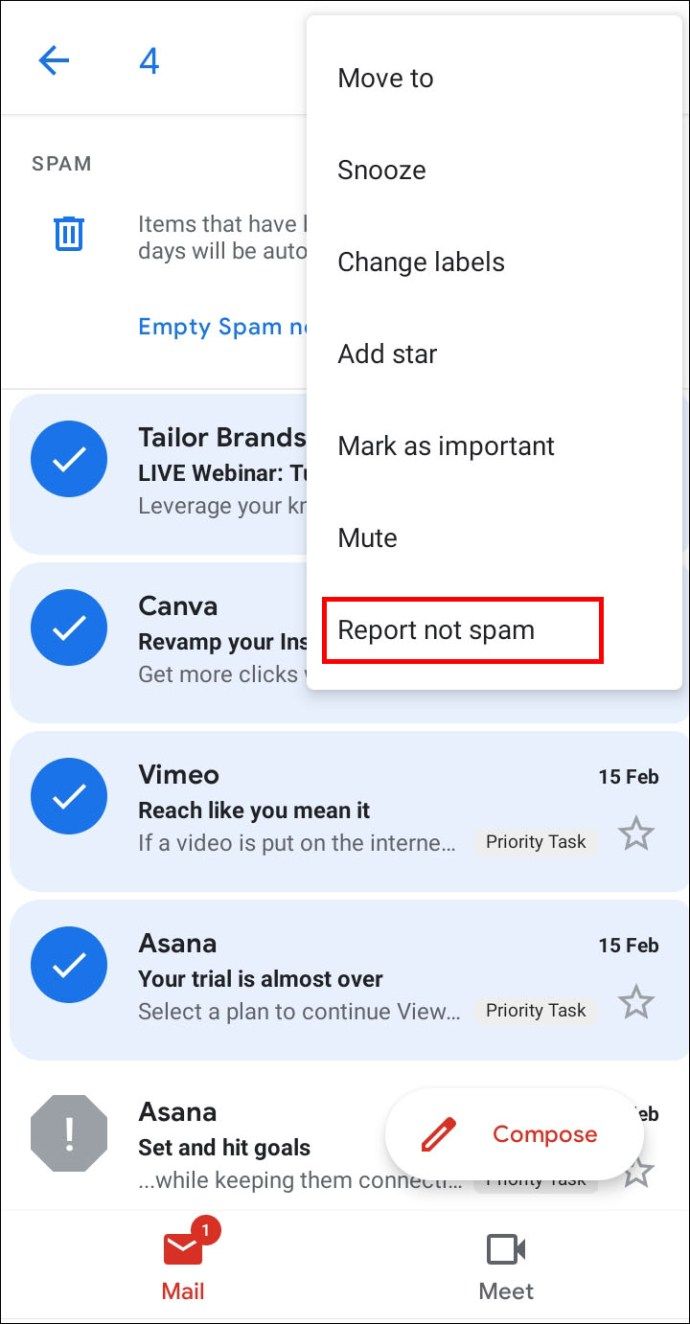
- Aby anulować, dotknij ikony strzałki w lewym górnym rogu ekranu.
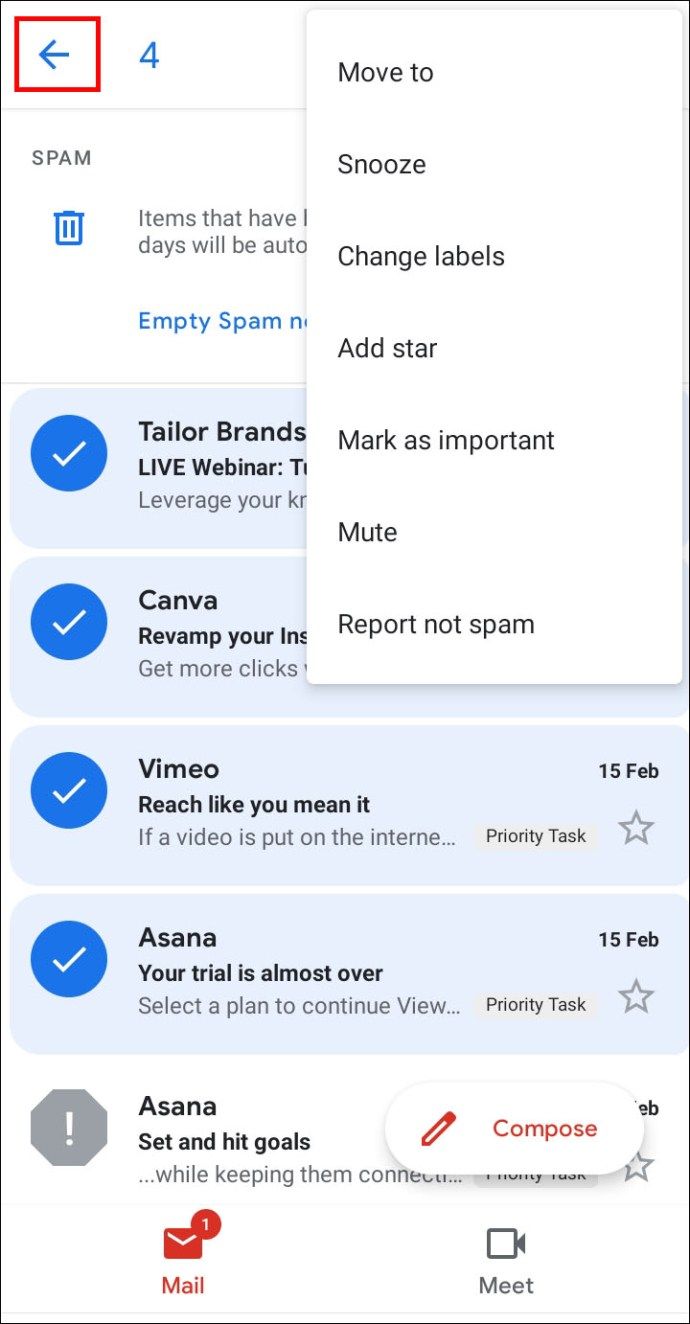
Jak dodać nadawcę do kontaktów w Gmailu
Jeśli nadawca nie jest dodany do Twojej listy kontaktów, e-maile od niego mogą być wysyłane do folderu spamu, co oznacza, że możesz przegapić coś ważnego. Aby to naprawić, wykonaj następujące czynności:
- Otwórz wiadomość e-mail od osoby, którą chcesz dodać do swoich kontaktów.
- Przenieś kursor na nazwę nadawcy w lewym górnym rogu e-maila.
- W wyskakującym okienku wybierz opcję Dodaj do kontaktów.
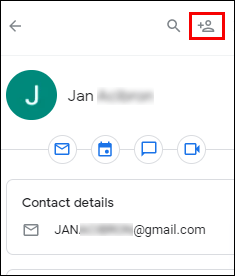
- Ponadto możesz edytować nazwę kontaktu i inne informacje, wybierając opcję Edytuj kontakt w tym samym wyskakującym okienku.
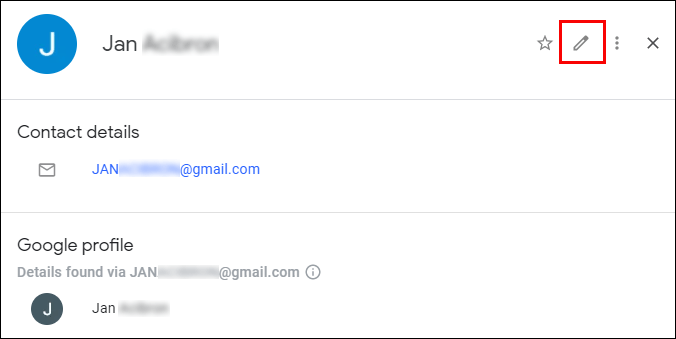
- Kliknij Zapisz.
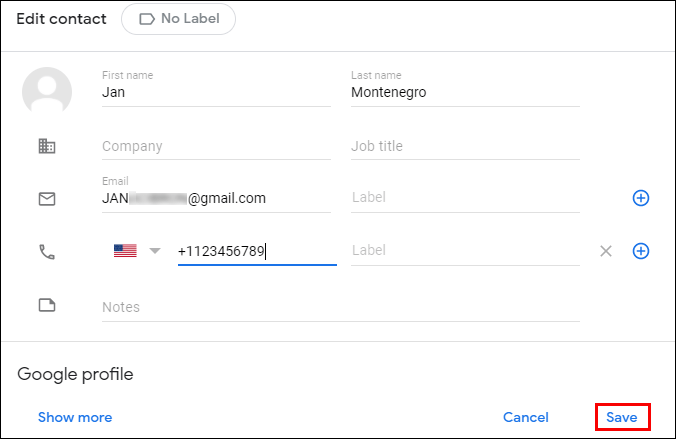
Jeśli korzystasz z aplikacji mobilnej Gmail, aby dodać nadawcę do kontaktów, postępuj zgodnie z poniższymi instrukcjami:
czy przełącznik może grać w gry wii u?
- Otwórz wiadomość e-mail od osoby, którą chcesz dodać do kontaktów.
- Kliknij zdjęcie nadawcy i przytrzymaj przez kilka sekund.
- W wyskakującym okienku wybierz opcję Dodaj do kontaktów.
- W razie potrzeby edytuj informacje i dotknij Zapisz.
FAQ
Teraz, gdy już wiesz, gdzie znaleźć folder spamu Gmaila i jak zarządzać swoimi e-mailami i kontaktami, możesz chcieć dowiedzieć się więcej. W tej sekcji znajdziesz odpowiedzi na najczęstsze pytania dotyczące wiadomości-śmieci w Gmailu.
Dlaczego moje e-maile w Gmailu mają etykietę ostrzegawczą?
Gmail używa znaku zapytania zamiast zdjęcia nadawcy jako ostrzeżenia o bezpieczeństwie. Jest używany, gdy Gmail nie identyfikuje wiadomości e-mail jako spam, ale uważa ją za potencjalnie złośliwą. Jednak e-mail może nadal pochodzić od legalnego nadawcy. Wiele wiadomości z firmowych e-maili jest rozpoznawanych automatycznie i nie musisz dodawać nadawców do kontaktów. Ale jeśli nadawca nie zostanie rozpoznany i nie ma go na Twojej liście kontaktów, zobaczysz znak ostrzegawczy.
Dlaczego wiadomość od kontaktu w Gmailu trafiła do folderu spamu?
Czasami nawet e-maile od Twoich kontaktów mogą trafiać do folderu ze spamem. Dzieje się tak, jeśli wiadomość zawiera funkcje spamu. Funkcje spamu obejmują nadmierne użycie wielkich liter i wykrzykników, frazy często używane w spamie, oferty kart kredytowych, niektóre załączniki i inne. Nawet zbyt wiele błędów gramatycznych może zostać zidentyfikowanych jako funkcje spamu. Jeśli chcesz przenieść taką wiadomość e-mail do swojej skrzynki odbiorczej, odznacz ją jako spam.
Jaka jest różnica między blokowaniem a anulowaniem subskrypcji wiadomości e-mail w Gmailu?
Być może zauważyłeś, że menu rozwijane w Gmailu ma dwie opcje oprócz opcji Zgłoś jako spam - Zablokuj i Anuluj subskrypcję. Jeśli wybierzesz opcję Zablokuj, wszystkie wiadomości e-mail od tego nadawcy będą automatycznie kierowane do wiadomości-śmieci. Dlatego opcja Zablokuj działa tak samo jak opcja Zgłoś jako spam.
Anulowanie subskrypcji działa najlepiej w przypadku subskrypcji reklam. Jeśli tak zdecydujesz, zostaniesz usunięty z listy adresowej nadawcy i nie będziesz już otrzymywać wiadomości. Możesz jednak nadal otrzymywać wiadomości jeszcze przez kilka dni. W niektórych przypadkach nadal będziesz musiał zrezygnować z subskrypcji bezpośrednio w witrynie internetowej nadawcy.
Jak opróżnić folder kosza w Gmailu?
Nawet jeśli usuniesz wszystkie wiadomości z folderu wiadomości-śmieci, nie znikną one w magiczny sposób. Aby wyczyścić folder kosza, przewiń menu lewego paska bocznego, aż zobaczysz ikonę kosza, a następnie kliknij ją. Kliknij opcję Opróżnij teraz kosz nad listą e-mail, aby usunąć wszystko.
Aby wybrać określone wiadomości, zaznacz pola wyboru obok nich i wybierz opcję Usuń na zawsze w lewym górnym rogu ekranu. Po usunięciu wiadomości z folderu Kosz nie będzie można jej odzyskać.
czy potrzebuję internetu do Chromecasta?
Jak odzyskać wiadomość e-mail z folderu Kosz w Gmailu?
Czasami e-maile trafiają do kosza przez przypadek. Aby to naprawić, przejdź do folderu kosza i wybierz wiadomości, które chcesz odzyskać, zaznaczając pola wyboru obok nich. Następnie kliknij folder z ikoną strzałki nad listą e-mailową. Z menu rozwijanego wybierz folder, do którego chcesz przenieść wiadomości e-mail. Wiadomości można przenieść do skrzynki odbiorczej, spamu lub nowego folderu niestandardowego.
Utrzymuj porządek w Gmailu
Mamy nadzieję, że pomogliśmy Ci znaleźć folder spamu Gmaila i zarządzać listą spamu. Teraz Twoja skrzynka odbiorcza będzie uporządkowana, a kontakty w porządku. Nie zapomnij od czasu do czasu opróżnić kosza!
Czy napotkałeś inne problemy związane ze spamem w Gmailu? Czy znasz jakieś dodatkowe wskazówki, które pomogą Ci uporządkować e-maile? Udostępnij je w sekcji komentarzy poniżej.